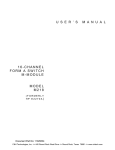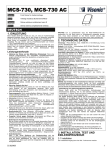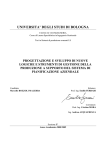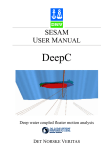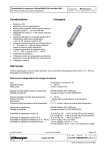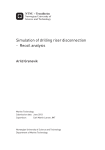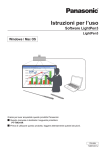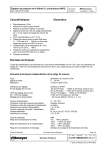Download Ritop_Manuale_Sistem..
Transcript
® Sistema di controllo RITOP Manuale del sistema Release 2.14 http://www.rittmeyer.com E-mail: [email protected] Abbreviazione ............................................................................................. RNSSHI.214 Numero articolo ........................................................................................... 0085455.I11 Numero documento ............................................................. 45.730.0085455.011.01.4.3 INDIRIZZI RITTMEYER Rittmeyer AG Inwilerriedstrasse 57 Postfach 464 CH-6341 Baar Svizzera Tel.: +41-41 767 10 00 Fax: +41-41 767 10 70 E-mail: [email protected] Rittmeyer GmbH Raiffeisenplatz 6 DE-70736 Fellbach Tel.: +49-711-95 19 33-0 Fax: +49-711-95 19 33-30 E-mail: [email protected] Postfach 1908 DE-70709 Fellbach Germania Rittmeyer Ges.m.b.H Walkürengasse 11/2/1 Postfach 73 AT-1152 Wien Austria Tel.: +43-1-985 25 93 Fax: +43-1-985 25 93-29 E-mail: [email protected] Rittmeyer Italiana s.r.I. Via Valbona 43 IT-24010 Ponteranica (BG) Italia Tel.: +39-035-57 03 18 Fax: +39-035-57 32 17 E-mail: [email protected] Rittmeyer S.A. Calle Julián Camarillo 26-30 ES-28037 Madrid Spagna Tel.: +34-91-327 30 52 Fax: +34-91-304 31 49 E-mail: [email protected] Rittmeyer SAS Z.A. le Bois Rond 6, Rue des Frères Lumière FR-69720 Saint Bonnet de Mure Francia Tel.: +33-478-40 94 57 Fax: +33-478-40 94 31 E-mail: [email protected] Rittmeyer d.o.o. Bani 75 HR-10010 Zagreb Croazia Tel.: +385-1-665 98 40 Fax: +385-1-665 98 41 E-mail: [email protected] Con riserva di modifiche © 2006 by Rittmeyer AG, CH-6341 Baar Contenuto RITOP Sistema di controllo del processo RITOP: manuale del sistema Release 2.14 Sigla Nota: Titolo DKap Generalità, convenzioni – Impostazioni di Windows Gestione in caso di posti di lavoro a più schermi Sistema di allarme - Parametrizzazione Impostazione dei temporizzatori Immissione dei numeri telefonici del servizio di pronto intervento - Sintetizzatore vocale Immissione dei numeri telefonici del servizio di pronto intervento - RITAS Immissione dei numeri telefonici del servizio di pronto intervento - Pager Immissione di curve di programma e curve a punti Automatismo di ottimizzazione delle riserve idriche (RBA) Archiviazione (correzione manuale) Protocolli dei valori misurati e conteggiati: impostazione selezione rapida Emissione ciclica del protocollo, invio per e-mail Trend multiplo - Parametrizzazione Libro giornale - Parametrizzazione (dalla release 2.14) Protocollo dei comandi, protocollo dei valori nominali Parametrizzazione (dalla release 2.14) Protocollo spontaneo di guasto, inserimento / disinserimento della stampa Contatori delle ore di servizio, contatori di cicli di lavoro Parametrizzazione Amministrazione utenti, autorizzazioni Protocollo Login / Logout Parametrizzazione della Toolbar Protocolli delle priorità degli allarmi Annullamento di ordini di stampa Teleservice: attivazione del collegamento Monitoraggio del sistema di controllo Backup Server ridondante Codice Var indicre pagina 810.0001010.001. 810.0001500.002. 810.0002010.004. 810.0002400.002. 810.0002500.002. 01 02 03 04 02 1/6 1/2 1/4 1/6 1/6 810.0002600.001. 02 1/6 810.0002600.001. 02 1/8 810.0004500.002. 810.0004600.001. 810.0005000.003 810.0006400.001. 01 03 01 02 1/6 1/12 1/8 1/4 810.0006500.002. 810.0008010.003. 810.0009010.005. 810.0010010.005. 03 01 01 01 1/4 1/6 1/8 1/6 810.0011010.003. 01 1/2 810.0014010.003. 01 1/6 810.0015000.002. 810.0015500.002. 810.0016000.003. 810.0016400.001. 810.0017000.002. 810.0017100.001. 810.0017600.001. 810.0018000.002. 810.0018500.001. 03 01 05 02 02 02 01 02 01 1/4 1/2 1/10 1/2 1/2 1/2 1/10 1/4 1/6 Per l’uso della sistema di controllo pocesso RITOP è disponibile un manuale d’uso separato: Documento numero: 45.730.0085455.001; Articolo numero: P.RNBSHI.214 Nel presente manuale del sistema si dà per scontata la conoscenza del manuale d'uso. Nota: Il manuale d'istruzioni per l'uso ed il manuale del di RITOP descrivono tutte le funzioni. Fondamentali per le funzioni implementate in un impianto realizzato sono la conferma dell'ordine ed il capitolato di fornitura. Non sussiste alcun diritto a funzioni non implementate. 200607 Kä/Pan Con riserva di modifiche Pagina 1/2 DG Manuale del sistema DKap Stamm-Bez. Var Ind F Sp 45.730.0085455.011.01.4.3 © 2006 by Rittmeyer AG, CH-6341 Baar Contenuto RITOP Pagina vuota 200607 Kä/Pan Con riserva di modifiche Pagina 2/2 DG Manuale del sistema DKap Stamm-Bez. Var Ind F Sp 45.730.0085455.011.01.4.3 © 2006 by Rittmeyer AG, CH-6341 Baar Principi d'uso, convenzioni – Impostazioni di Windows RITOP 1 Avvertenze sul manuale d'uso Nel manuale d'uso del RITOP, nel capitolo Principi d'uso si descrivono i seguenti temi: - Informazioni fondamentali sulla modo di scrittura Link con altri passi del testo Nozioni generali sull'uso del RITOP Informazioni fondamentali sull'uso del sistema di controllo Struttura della pagina video Toolbar Descrizione di alcune funzioni della Toolbar Tasti funzione sulla tastiera video 2 Impostazione della barra dei task Con il tasto destro del mouse cliccare una zona non occupata della barra dei task. Selezionare il menu proprietà. Alternativa: Avvio (in basso a sinistra sulla barra dei task) Æ Impostazioni Æ Barra dei task Si apre il seguente pannello: Con l‘impostazione suddetta la barra dei task viene automaticamente coperta dal bordo inferiore della pagina video. Può essere resa di nuovo visibile andando con il cursore del mouse vicino al bordo inferiore dello schermo. Con il checkbox Nascondi automaticamente disattivato la barra dei task resta sempre visibile. Impostazione dell'altezza della barra dei task: La barra dei task dovrebbe avere normalmente l'altezza di un pulsante. E' possibile modificarne l'altezza andando con il cursore del mouse sul bordo superiore della barra dei task. Appare una freccia doppia ↨. Premendo con il tasto sinistro del mouse e tirando in alto / in basso s'ingrandisce / si fa scomparire la barra dei task. 200605 Kä/Pan Con riserva di modifiche Pagina 1/6 DG Manuale del sistema DKap Stamm-Bez. Var Ind F Sp 45.810.0001010.001.01.4.3 © 2006 by Rittmeyer AG, CH-6341 Baar Principi d’uso - Impostazioni di Windows RITOP Con questa funzione è possibile visualizzare nello stato normale una barra dei task inavvertitamente cambiata. 3 Impostazioni dello schermo Una volta impostato lo scermo in modo corretto nulla più bisogna cambiare. I parametri vengono impostati con il pannello Windows per la visualizzazione dello schemo. Aprire il pannello con: Start (in basso a sinistra sulla barra dei task) Æ Impostazioni Æ Pannello di controllo Æ Schermo. Dovrebbero essere impostati i seguenti parametri: Registro Temi: Registro Desktop: regolazione a scelta 200605 Kä/Pan Con riserva di modifiche Pagina 2/6 DG Manuale del sistema DKap Stamm-Bez. Var Ind F Sp 45.810.0001000.001.01.4.3 © 2006 by Rittmeyer AG, CH-6341 Baar Principi d’uso - Impostazioni di Windows RITOP Registo Screen saver: regolazione a scelta 200605 Kä/Pan Con riserva di modifiche Pagina 3/6 DG Manuale del sistema DKap Stamm-Bez. Var Ind F Sp 45.810.0001000.001.01.4.3 © 2006 by Rittmeyer AG, CH-6341 Baar Principi d’uso - Impostazioni di Windows RITOP Registro Aspetto: Registro Impostazioni: Importante: la Risoluzione dello schermo deve essere impostata su 1280 x 1024 Pixel. Importante: la frequenza dello schermo non dovrebbe venir modificata poichè comporta il pericolo che sullo schermo non viene più rappresentato nulla e non è più possibile ripristinare la frequenza originale. 200605 Kä/Pan Con riserva di modifiche Pagina 4/6 DG Manuale del sistema DKap Stamm-Bez. Var Ind F Sp 45.810.0001000.001.01.4.3 © 2006 by Rittmeyer AG, CH-6341 Baar Principi d’uso - Impostazioni di Windows RITOP 4 Indicazione al tema sicurezza sotto il sistema Windows XP Il sistema Windows, sul quale è installato il programma RITOP, è un prodotto standard commerciale. Su tale sistema possono per principio essere installati anche altri programmi (Microsoft). In parte sono usati anche per funzioni di comando: Excel, Wordpad. Per il sistema di controllo entrano frequentemente in funzione pogrammi, i quali l‘operatore non „vede“. Tali programmi occupono una parte della resa calcolatore del PC. Se ora sono parallelamente al sistema di comando dei „programmi estranei“ in funzione che occupono molta resa c‘è la possibilità di malfunzionamenti nelle funzioni del sistema di controllo. Bisogna pertanto prendere nota della seguente ordine perentorio: Onde poter garantire un funzionamento senza errori e la integrità dei dati il sistema di comando RITOP parte dal presupposto che ci sia un ambiente sicuro. Per modifiche sulle configurazioni o sui parametri Standard bisogna in ogni caso creare un nuovo criterio di sicurezza il quale da informazioni sui provvedimenti aggiuntivi da prendere per garantire un funzionamento sicuro dell'impianto. Se vongono effettuate delle modifiche sulla configurazione del sistema senza che la Rittmeyer ne è a conoscenza, scade nel caso di danni causati qualsiasi responsabilità o diritto di garazia. Come modifiche allo Standard viene considerato p.es: - Ampliamento della rete con nuovi computer, collegamenti o possibilità d'accesso - Modifiche sulle impostazioni del sistema o sul Software installato - Uso e modifiche delle impostazioni dello stesso Software come RITOP (p.es. Excel) - Comunicazione di parole chiave a non addetti - Contagio di virus sui driver di accesso - etc. In caso di uso improprio scade ogni richiesta di garanzia alla società Rittmeyer AG. 200605 Kä/Pan Con riserva di modifiche Pagina 5/6 DG Manuale del sistema DKap Stamm-Bez. Var Ind F Sp 45.810.0001000.001.01.4.3 © 2006 by Rittmeyer AG, CH-6341 Baar Principi d’uso - Impostazioni di Windows RITOP Pagina vuota 200605 Kä/Pan Con riserva di modifiche Pagina 6/6 DG Manuale del sistema DKap Stamm-Bez. Var Ind F Sp 45.810.0001000.001.01.4.3 © 2006 by Rittmeyer AG, CH-6341 Baar Sistema di allarme - Parametrizzazione RITOP 1 Avvertenza sul manuale d'uso Nel manuale d'uso del RITOP nel capitolo Sistema di allarme sono descritti i temi seguenti: - Allarme cumulativo d'impianto - Lista allarmi - Visualizzazione degli stati di allarme nella lista allarmi - Visualizzazione degli stati di allarme nel pannello oggetto 2 Elaborazione di un allarme: diagramma a blocchi Osservazioni: Il diagramma qui sopra rappresenta solo un esempio. Sono possibili variazioni specifiche d'impianto. Gli allarmi disattivati non vengono né visualizzati né comunicati. Elaborazione tipica delle 3 priorità d'allarme: y Priorità 1: trasmissione al servizio di pronto intervento „24 ore su 24“ y Priorità 2: trasmissione al servizio di pronto intervento solo nell'orario di lavoro y Priorità 3: nessuna trasmissione al servizio di pronto intervento. Tale allarme viene "scoperto" solo al prossimo controllo della lista allarmi. Allarme esterno: spesso non ogni singolo allarme viene trasmesso, ma si formano opportuni allarmi cumulativi, che vengono comunicati all'esterno (p.es. 1 allarme cumulativo per ogni opera) 200605 Kä/Pan Con riserva di modifiche Pagina 1/4 DG Manuale del sistema DKap Stamm-Bez. Var Ind F Sp 45.810.0002010.004.03.4.3 © 2006 by Rittmeyer AG, CH-6341 Baar Sistema di allarme - Parametrizzazione RITOP 3 Allarme cumulativo d'impianto Tutti gli allarmi singoli vengono collegati per formare un allarme cumulativo d'impianto. Questo viene rappresentato con il tasto a sinistra in alto nella Toolbar. y È presente almeno un allarme non confermato: rosso intermittente 1) y Tutti gli allarmi confermati: rosso continuo y Nessun allarme presente o non confermato: bianco La Toolbar viene rappresentata (aperta) automaticamente nel caso che, non essendo più presente alcun allarme, e se ne presenta uno nuovo. Azionando questo tasto si apre la lista allarmi. Vedere capitolo seguente. A seconda della configurazione dell'impianto, l'allarme cumulativo si usa per far scattare l'allarme a distanza (sintetizzatore vocale o pager). L'attivazione avviene di solito con un ritardo di 1 minuto, per dare al personale eventualmente presente la possibilità di confermare per tempo l'allarme a distanza, impedendo così che scatti. Parallelamente alla rappresentazione sul tasto, l'allarme cumulativo d'impianto viene emesso anche con segnale acustico: da una parte tramite una sirena e dall'altra per mezzo di un qualsiasi suono d'avviso (p. es. squillo del telefono) oppure un segnale acustico a bip sull'altoparlante del server RITOP. L'azionamento del tasto sulla Toolbar per l'allarme cumulativo d'impianto o l'attivazione dell'allarme a distanza disattivano la sirena ed il suono di avviso/segnale a bip. Il sistema d'allarme acustico del server RITOP viene impiegato solitamente solo in caso che non sia possibile sentire il segnalatore di allarme collocato nel quadro elettrico del posto di lavoro RITOP. Nota 1: l'attivazione del suddetto tasto per l'allarme cumulativo non conferma nessuno allarme singolo. Gli allarmi singoli possono essere confermati nella lista allarmi o nel pannello oggetto. Nota 2: il segnale acustico nel server RITOP può essere attivato/disattivato mediante configurazione e commutato tra suono e segnale bip. Nota 3: conferma indesiderata del sintetizzatore vocale e della sirena Ospiti ed operatori non autorizzati alla conferma, con l'apertura della lista allarmi (tasto in alto a sinistra nella Toolbar), possono involontariamente confermare il sintetizzatore vocale e la sirena. Soluzione: nella Toolbar per questi operatori sotto il tasto per l'apertura della lista allarmi si mette un altro pannello (privo di funzione di conferma). 1 ) Nota 4: il tasto allarme cumulativo lampeggia, nonostante tutti gli allarmi nella lista allarmi siano stati confermati. Motivo: vi sono allarmi non confermati, che non sono rappresentati nella lista allarmi. Procedimento: Lista allarmi Æ Proprietà Æ Filtro: Cancella provvisoriamente tutte le impostazioni di filtro Æ Applica Ora tutti i messaggi ed allarmi sono visualizzati. Gli allarmi ora visibili non confermati possono essere confermati. Attenzione: è vietato salvare questa configurazione provvisoria del libro giornale! 4 Lista allarmi: assegnazione di un allarme ad una finestra di processo L'assegnazione può essere configurata con il tool di configurazione Para. Questo compito può essere svolto da Rittmeyer. 200605 Kä/Pan Con riserva modifiche Pagina 2/4 DG Manuale del sistema DKap Stamm-Bez. Var Ind F Sp 45.810.0002010.004.03.4.3 © 2006 by Rittmeyer AG, CH-6341 Baar Sistema di allarme - Parametrizzazione RITOP 5 Priorità di allarme Le priorità di allarme vengono impostate nel registro Impostazioni del relativo pannello oggetto. Esempio per un pannello oggetto: Per ogni singolo allarme vengono visualizzate le priorità di allarme impostate. A tal proposito vale: y priorità 1 = massima urgenza y priorità 2 = media urgenza y priorità 3 = minima urgenza Impostazione di una nuova priorità: aprire la finestra di selezione con desiderata. Confermare con Applica. . Cliccare poi sulla priorità NB. Il disinserimento dell’allarme (disattivazione) avviene come per una priorità. Un allarme disattivato non viene né visualizzato né elaborato. Nel pannello esso è visualizzato su fondo arancione. Per esso la priorità fin'ora impostata viene memorizzata temporaneamente e rassegnata dopo la riattivazione. NB. All'attivazione dell'allarme questo, se già settato, viene di nuovo rappresentato come confermato. Nota: le priorità d'allarme possono essere impostate anche tramite il pannello d'opera (se disponibile). Vantaggio: si riesce a tenere meglio sotto controllo tutti gli allarmi con le loro priorità per tutta l'opera. Vedi documento Protocollo spontaneo guasti. Nello stesso modo con il Protocollo di stato possono essere modificate le priorità. Qui sono rappresentati tutti gli allarmi, ordinati secondo la priorità o disattivati. 200605 Kä/Pan Con riserva modifiche Pagina 3/4 DG Manuale del sistema DKap Stamm-Bez. Var Ind F Sp 45.810.0002010.004.03.4.3 © 2006 by Rittmeyer AG, CH-6341 Baar Sistema di allarme - Parametrizzazione RITOP 6 Ritardo di allarme nel RITOP Nel RITOP vi è la possibilità di definire tempi di ritardo per determinati gruppi di allarmi. Il ritardo vero e proprio degli allarmi viene eseguito tuttavia nel RIFLEX. Con gruppi di allarmi s'intende il raggruppamento di più allarmi, che per lo più segnalano lo stesso errore per diversi oggetti. Si possono definire fino a 16 simili gruppi di allarmi (per es. cadute del segnale, interruzioni dell'alimentazione elettrica di riserva, allarmi min/max, ecc.). Per ogni allarme nell'ambito di un gruppo valgono gli stessi tempi di ritardo. Il pannello, tramite il quale si possono predefinire i tempi di ritardo per i gruppi di allarmi, si apre dalla Toolbar con il simbolo Nota: . se in grandi impianti, per motivi di spazio, sulla Toolbar non vi fossero più pulsanti disponibili, è anche possibile aprire questo pannello per es. dalla pagina panoramica del sistema, per mezzo del pulsante . Tramite questo pannello di ritardo allarme vi è la possibilità di predefinire per ogni gruppo di allarmi il relativo tempo di ritardo in secondi. Nel campo su fondo grigio, a sinistra del campo d'immissione, è visualizzato il valore al momento impostato. Con i due tasti freccia sulla destra si può impostare il tempo di ritardo desiderato. Con il tasto Applica oppure OK i tempi impostati vengono acquisiti ed inoltrati al sistema RIFLEX. Essi compaiono in seguito nei campi su fondo grigio. 200605 Kä/Pan Con riserva modifiche Pagina 4/4 DG Manuale del sistema DKap Stamm-Bez. Var Ind F Sp 45.810.0002010.004.03.4.3 © 2006 by Rittmeyer AG, CH-6341 Baar Impostazione dei temporizzatori RITOP 1 Panoramica delle funzioni Con i temporizzatori è possibile comandare funzioni in base ai giorni della settimana ed al calendario. Si possono considerare giorni speciali: se per esempio il temporizzatore settimanale deve comportarsi diversamente quando giorni festivi coincidono con un giorno infrasettimanale. Un applicazione tipica, con la quale si considerano giorni speciali, è l‘emissione con comando temporizzato di allarmi sul sistema di allarme per es. pager: se allarmi di 1a priorità devono essere trasmessi sempre, allarmi di 2a priorità solo nell'orario di lavoro e allarmi di 3a priorità soltanto in orari fissi. Un'applicazione tipica, nella quale i giorni speciali non sono presi in considerazione, è il comando temporizzato di una pompa (funzionamento forzato). Ogni temporizzatore fornisce come uscita un segnale logico, il cui valore è 0 o 1 (false o true). Il collegamento di questo criterio di commutazione con il segnale di comando avviene altrove nel sistema di controllo. I temporizzatori sono a disposizione in numero discrezionale. 2 Definizione dei temporizzatori Il pannello per la parametrizzazione dei temporizzatori si apre con il tasto nella Toolbar: I temporizzatori sono definiti e parametrizzati nel registro Temporizzatori. I temporizzatori parametrizzati sono elencati nella lista Temporizzatori. I temporizzatori nuovi vengono definiti tramite l’immissione di un titolo nel campo Denominazione e clic su Crea. I titoli non devono contenere nessun carattere speciale o di spazio. 200605 Kä/Pan Con riserva di modifiche Pagina 1/6 DG Manuale del sistema DKap Stamm-Bez. Var Ind F Sp 45.810.0002400.002.04.4.3 © 2006 by Rittmeyer AG, CH-6341 Baar Impostazione di temporizzatori RITOP E‘ possibile cancellare un temporizzatore selezionadolo nella lista ed cliccando su Cancella. Alla domanda di controllo „Cancellare davvero il temporizzatore selezionato?“ rispondere con OK. Nota: cancellando un temporizzatore si cancella anche il link con il punto dati. Se questo temporizzatore deve essere creato di nuovo, si deve anche riconfigurare il collegamento con il punto dati. Nota: il cliente non può configurare completamente i temporizzatori. Il segnale di uscita del temporizzatore deve essere solitamente collegato come punto dati nel comando RIFLEX. Perciò il cliente non deve usare i due tasti Crea e Cancella. 3 Parametrizzazione di un temporizzatore Per parametrizzare un temporizzatore è necessario selezionarlo nella lista Temporizzatori e premere il tasto Impostazioni... Si apre allora il seguente pannello: Per ogni temporizzatore sono a disposizione 12 campi (finestre tempo). Ognuno di questi campi definisce un periodo nel quale viene soddisfatta la condizione di tempo (il segnale d‘uscita = 1). L’inizio e la fine del periodo vengono impostati nei campi di input previsti per l’ora ed i minuti. Inoltre si deve immettere in quale(i) giorno(i) della settima questo periodo deve essere valido. Giorno speciale: in un giorno speciale una finestra tempo deve comportarsi in modo diverso da un giorno normale della settimana. Descrizione e parametrizzazione delle finestre tempo per giorni speciali: vedi cap. 5. Nella colonna Stato si indica se al momento attuale la condizione di tempo per il relativo campo è stata soddisfatta. 200605 Kä/Pan Con riserva di modifiche Pagina 2/6 DG Manuale del sistema DKap Stamm-Bez. Var Ind F Sp 45.810.0002400.002.04.4.3 © 2006 by Rittmeyer AG, CH-6341 Baar Impostazione di temporizzatori RITOP Il segnale d'uscita risultante è il collegamento OR di tutti i campi (cioè delle righe). Viene visualizzato nel campo Risultato finale di tutti gli intervalli di tempo: .... nel campo di visualizzazione Condizione di tempo soddisfatta. Sono disponibili i 3 modi seguenti: - AUTO: Azionando il tasto AUTO si commuta al modo AUTO. Il segnale d‘uscita viene settato secondo le impostazioni del temporizzatore. - SEMPRE "1": Azionando il tasto SEMPRE "1" si commuta al modo SEMPRE"1". Il segnale d‘uscita viene settato su 1, indipendentemente dall‘ora e dal giorno della settima. Di fatto il temporizzatore è bypassato. - SEMPRE "0": Azionando il tasto SEMPRE "0" si commuta al modo SEMPRE "0". Il segnale d’uscita viene settato sul 0, indipendentemente dall’ora e dal giorno della settima. Di fatto il temporizzatore è spento. Acquisizione del nuovo modo operativo: confermare Applica oppure OK. Con il tasto Reset è possibile mettere a 0 tutte le impostazioni del temporizzatore. 4 Parametrizzazione di giorni speciali Giorni speciali sono giorni della settima, nei quali il temporizzatore deve comportarsi in modo diverso dagli altri giorni della settimana. Si consiglia d'immettere questi giorni speciali all'inizio dell'anno, per tutto l'anno. La parametrizzazione dei giorni speciali avviene nel registro Giorni di festa o speciali del pannello Gestione temporizzatore: I giorni speciali vengono immessi nei sottostanti campi di input Giorni di festa o speciali. Con il tasto Crea si acquisiscono i dati, ed il nuovo giorno speciale viene visualizzato nella lista. La denominazione del giorno speciale deve essere univoca (esempio: Natale 2006 e Natale 2007). 200605 Kä/Pan Con riserva di modifiche Pagina 3/6 DG Manuale del sistema DKap Stamm-Bez. Var Ind F Sp 45.810.0002400.002.04.4.3 © 2006 by Rittmeyer AG, CH-6341 Baar Impostazione di temporizzatori RITOP Come Codice del giorno può essere definito un giorno settimanale normale (lun = lunedì, mar = martedì,..., dom = domenica) o un giorno speciale (giorno speciale = giorno con altre finestre tempo diverse dagli altri giorni della settimana). Con ciò si possono distinguere 8 codici del giorno Nota: questi codici del giorno non hanno nulla a che fare con il giorno della settimana nel quale cade la domenica. Modificare un giorno speciale esistente: selezionando il giorno da modificare si riportano i dati esistenti nei campi d’immissione, dove possono essere modificati. Acquisire le modifiche con il tasto Modifica Cancellare un giorno speciale esistente: selezionare e cliccare il tasto Rimuovi. Ordinare la lista secondo la data progressiva con il tasto Ordina. Non dimenticare: l'acquisizione di tutti i nuovi giorni speciali e delle modifiche avviene con il tasto Memorizza. Con il tasto Nuova lettura, la lista viene di nuovo letta e le modifiche, che non già state memorizzate con Salva lista, vengono ignorate. 5 Parametrizzazione di giorni speciali nei temporizzatori Esempio di un temporizzatore, nel quale sono considerati i giorni speciali: Il Checkbox Ignora la lista dei giorni speciali non deve essere settato. Per finestre tempo riguardanti solo i giorni speciali è settato il Checkbox Spec (giorno speciale). Nell'esempio qui sopra: finestre tempo 6, 7 e 8. 200605 Kä/Pan Con riserva di modifiche Pagina 4/6 DG Manuale del sistema DKap Stamm-Bez. Var Ind F Sp 45.810.0002400.002.04.4.3 © 2006 by Rittmeyer AG, CH-6341 Baar Impostazione di temporizzatori RITOP Se è settato solo il Checkbox Giorno speciale, questa finestra tempo commuta a giorni speciali, dove nella lista giorni speciali figura con il codice di giorno Speciale. Nell'esempio suddetto: finestra tempo 6. Se è settato il Checkbox Giorno speciale ed un Checkbox per uno (o più) giorno(i), questa finestra tempo commuta non solo a giorni speciali, dove nella lista dei giorni speciali figura con il codice di giorno del (dei) relativo(i) giorno(i) della settimana. Nell'esempio suddetto: finestre tempo 7, 8. Giorno speciale nel quale il temporizzatore non deve intervenire: il giorno speciale viene creato, ma con questo giorno speciale non si definisce alcun campo. 6 Spiegazione di un esempio concreto Campo 1 commuta a giorni della settima normali lunedì – venerdì Campo 2 commuta a giorni della settima normali lunedì – giovedì Campo 3 commuta a venerdì normali Campo 4 commuta a sabati e le domeniche normali Campo 6 commuta a Natale 2005, San Stefano Campo 7 commuta a Lunedi de Pasqua Campo 8 commuta a Natale 2006 200605 Kä/Pan Con riserva di modifiche Pagina 5/6 DG Manuale del sistema DKap Stamm-Bez. Var Ind F Sp 45.810.0002400.002.04.4.3 © 2006 by Rittmeyer AG, CH-6341 Baar Impostazione di temporizzatori RITOP Pagina intenzionalmente vuota 200605 Kä/Pan Con riserva di modifiche Pagina 6/6 DG Manuale del sistema DKap Stamm-Bez. Var Ind F Sp 45.810.0002400.002.04.4.3 © 2006 by Rittmeyer AG, CH-6341 Baar Immissione dei numeri telefonici del servizio di pronto intervento: processore vocale RITOP 1 Panoramica delle funzioni L’emissione di allarme per gli operatori di pronto intervento avviene nel sistema di automazione RIFLEX con il Modem RVUT12.xx ed il relativo processore vocale RVZUTS. Con la funzione presente nel RITOP è possibile definire gli operatori di pronto intervento, immettere i loro numeri telefonici e stabilire la sequenza delle chiamate agli operatori. RIFLEX permette fino a 8 diversi settori: circuiti d’allarme indipendenti, p. es. per l'approvvigionamento idrico, l'alimentazione del gas, l'alimentazione elettrica. Per ogni settore è possibile definire fino a 8 operatori. Questi operatori sono indipendenti dagli operatori RITOP. L' operatore può essere allarmato con mezzo vocale. E‘ possibile predefinire la sequenza delle chiamate agli operatori all’interno di un settore in massimo 8 configurazioni. Per ogni configurazione possono essere parametrizzate massimo 16 chiamate ed è possibile chiamare più volte un operatore. I dati sugli operatori e la sequenza delle chiamate vengono trasmessi al processore RTP (= sistema RIFLEX) che contiene il processore linguistico (download dei parametri). E‘ inoltre possibile memorizzare questi parametri direttamente nel processore RTP tramite il programma di diagnosi RTP. In questo caso vengono sovrascritti i dati precedentemente memorizzati tramite il RITOP. Si consiglia pertanto di immettere questi parametri esclusivamente tramite il RITOP. 2 Pannello generale L’immissione dei numeri telefonici del servizio di pronto intervento si avvia dalla Toolbar con l‘icona Si apre il seguente pannello generale (Sequenza di chiamata): 200605 Kä/Pan Con riserva di modifiche Pagina 1/6 DG Manuale del sistema . DKap Stamm-Bez. Var Ind F Sp 45.810.0002500.002.02.4.3 © 2006 by Rittmeyer AG, CH-6341 Baar Immissione dei numeri telefonici del servizio di pronto intervento: processore vocale RITOP 3 Immissione del nome del settore e della configurazione Il click sul tasto Settori... apre il pannello per denominare i settori: I nomi dei settori vengono immessi nei relativi campi di input. I settori come tali vengono configurati nel processore RTP. Il click sul tasto Config... apre il pannello per la denominazione delle configurazioni: 200605 Kä/Pan Con riserva di modifiche Pagina 2/6 DG Manuale del sistema DKap Stamm-Bez. Var Ind F Sp 45.810.0002500.002.02.4.3 © 2006 by Rittmeyer AG, CH-6341 Baar Immissione dei numeri telefonici del servizio di pronto intervento: processore vocale RITOP Per ogni settore è possibile parametrizzare al massimo 8 configurazioni (sequenze di chiamata). I nomi delle configurazioni si riportano nei campi superiori. Per semplificare l'immissione, una configurazione può essere trasferita ad un'altra configurazione per mezzo dei campi d'immissione Copiare la configurazione. 4 Immissione degli operatori di pronto intervento Nel campo di selezione accanto al tasto Settori... sul pannello generale (Sequenza di chiamata) si sceglie il settore richiesto e nel campo di selezione accanto al tasto Config... si sceglie la configurazione richiesta. Cliccando il simbolo servizion): si apre il pannello per la gestione degli operatori (Selezione operatore di E‘ possibile editare gli operatori registrati selezionando il loro nome nella lista e cliccando sul simbolo . Cancellare un operatore esistente: selezionare il nome dell’operatore da cancellare e cliccare sul simbolo sotto la lista di sinistra. 200605 Kä/Pan Con riserva di modifiche Pagina 3/6 DG Manuale del sistema DKap Stamm-Bez. Var Ind F Sp 45.810.0002500.002.02.4.3 © 2006 by Rittmeyer AG, CH-6341 Baar Immissione dei numeri telefonici del servizio di pronto intervento: processore vocale RITOP Si definisce un nuovo operatore cliccando sul simbolo . Si apre il pannello per la definizione dei dati dell‘operatore (Inserisci / Modifica): Nel campo Indice viene indicato il numero assegnato dal sistema. Tale numero è identico a quello indicato nella prima colonna nel pannello Sequenza di chiamata. Cognome e nome vengono registrati nel campo Cognome, Nome. Chiusura con <ENTER>. L'immissione nel campo Note,... è facoltativa. Nel campo Prefisso (= registrazione necessaria per impianti telefonici aziendali per il collegamento ad una linea pubblica) si può immettere una cifra (0 .. 9) ed a scelta seguita da una ‘w‘ (per l'attesa del segnale acustico della centrale). Il numero telefonico stesso può essere immesso nella solita forma nel campo di input Numero. I caratteri separazione ‘/‘ e ‘-‘ e di spazio non vengono considerati. Il numero telefonico può contenere al massimo 21 cifre (senza caratteri di separazione). Nel campo Codice s'immette il codice di conferma (se vocale) oppure il numero di cifre 1) (in caso di Pager numerico). Sono ammesse le cifre da 1 a 99. Con i tre Checkbox si indica il tipo d‘allarme: y vocale: comunicazione di un testo con il processore vocale y numerico: attivazione di un Pager numerico con l’indicazione di un numero 1) y scelta toni: attivazione di un Pager (solo suono bip) 1) I testi da comunicare ed il numero da visualizzare per il Pager numerico sono configurati nel RTP. 1 ) Il Pager numerico non è più disponibile a partire dal RIFLEX release 1.00. 200605 Kä/Pan Con riserva di modifiche Pagina 4/6 DG Manuale del sistema DKap Stamm-Bez. Var Ind F Sp 45.810.0002500.002.02.4.3 © 2006 by Rittmeyer AG, CH-6341 Baar Immissione dei numeri telefonici del servizio di pronto intervento: processore vocale RITOP 5 Impostazione della sequenza di chiamata Nel pannello Selezione operatore di pronto intervento si può immettere la sequenza di chiamata. Un operatore da registrare si seleziona (mediante clic) sulla sinistra della lista nomi. Con il tasto l’operatore selezionato viene registrato alla fine della lista Sequenza di chiamata (a destra). Con il tasto oppure Sequenza di chiamata. l’operatore viene collocato prima o dopo un operatore selezionato nella lista Un operatore può essere chiamato più volte (o mai). Con il simbolo Con il tasto è possibile eliminare il nome di un operatore dalla sequenza chiamata. si cancella l’intera lista della sequenza chiamata. La sequenza di chiamata può essere registrata anche sul pannello generale (Sequenza di chiamata): per gli operatori qui visualizzati, in numero massimo di 8, si clicca sul relativo campo nel blocco Sarà chiamato come.... Gli operatori nuovi devono essere tuttavia registrati tramite il pannello servizio Selezione operatore di pronto intervento. Dopo una registrazione la lista viene automaticamente ordinata secondo la sequenza di chiamata (1° operatore in alto, ...). Un operatore può essere chiamato più volte (o mai). Un operatore mai chiamato non appare nella lista Sequenza di chiamata. Esempio di una sequenza di chiamata: 200605 Kä/Pan Con riserva di modifiche Pagina 5/6 DG Manuale del sistema DKap Stamm-Bez. Var Ind F Sp 45.810.0002500.002.02.4.3 © 2006 by Rittmeyer AG, CH-6341 Baar Immissione dei numeri telefonici del servizio di pronto intervento: processore vocale RITOP 6 Trasmissione dei parametri al sistema RIFLEX Azionando il tasto Applicare nella lista generale Sequenza chiamata appare la seguente domanda di controllo: Premendo OK tutti i dati immessi vengono acquisiti e trasmessi al processore RTP. 200605 Kä/Pan Con riserva di modifiche Pagina 6/6 DG Manuale del sistema DKap Stamm-Bez. Var Ind F Sp 45.810.0002500.002.02.4.3 © 2006 by Rittmeyer AG, CH-6341 Baar Immissione dei numeri telefonici del servizio di pronto intervento RITAS RITOP 1 Panoramica della funzione La chiamata di allarme agli operatori del servizio di pronto intervento avviene con il dispositivo di allarme RITAS. Con questa funzione nel RITOP è possibile, definire operatori del pronto intervento, immettere i loro numeri di telefono, e stabilire la sequenza di chiamata dell'operatore. RITAS permette teoricamente un numero discrezionale di settori: circuiti di allarme indipendenti. Ma è opportuno creare solo un numero di circuiti di allarme corrispondente ai settori presenti Æ p. es. per l'approvvigionamento idrico, l'alimentazione elettrica, l'alimentazione del gas. I circuiti di allarme si creano alla consegna dell'impianto. Per ogni settore possono essere definiti fino a 6 operatori. Questi operatori sono indipendenti dagli operatori RITOP. La sequenza di chiamata degli operatori nell'ambito di un settore può essere predefinita in un numero discrezionale di piani di allarme. Per ogni configurazione possono essere parametrizzate massimo 5 chiamate, mentre ogni operatore nel suo ordine di successione viene chiamato 3 volte. Ciò significa: RITAS fa 5 x 3 chiamate. I dati sugli operatori e la sequenza di chiamata vengono trasmessi a RITAS (download dei parametri). 200605 HAR,Kä/Pan Con riserva di modifiche Pagina 1/6 DG Manuale del sistema DKap Stamm-Bez. Var Ind F Sp 45.810.0002550.001.02.4.1 © 2006 by Rittmeyer AG, CH-6341 Baar Immissione dei numeri telefonici del servizio di pronto intervento RITAS RITOP 2 Pannello generale L’immissione dei numeri telefonici del servizio di pronto intervento si avvia dalla Toolbar con l‘icona Si apre il seguente pannello : Apri piano d’allarme . Termina il programma All'apertura del piano d’allarme si apre la finestra di amministrazione operatore, nella quale possono essere eseguite le impostazioni relative all'allarme remoto. Terminando il programma per mezzo dell'icona scritta (Termina il programma), si abbandona il modo di allarme remoto del RITAS e tutti i dati non acquisiti vanno perduti. Nel registro Piano d’allarme attivo possono essere eseguite le impostazioni seguenti: 1. Gruppo: in caso di più settori, qui si può selezionare il settore desiderato. 2. Piano d’allarme attivo: qui sono disponibili per la selezione i piani di allarme creati per il settore selezionato sotto „Gruppo“. 3. Visione d’insieme: in questa lista è riportato il piano d’allarme attivo per ogni settore. 200605 HAR,Kä/Pan Con riserva di modifiche Pagina 2/6 DG Manuale del sistema DKap Stamm-Bez. Var Ind F Sp 45.810.0002550.001.02.4.1 © 2006 by Rittmeyer AG, CH-6341 Baar Immissione dei numeri telefonici del servizio di pronto intervento RITAS RITOP 3 Immissione del nome del settore e dei piani d’allarme Cliccare il registro Piano d’allarme. La pagina seguente compare cliccando la cartella del settore. Nella finestra del sommario Gruppi si leggono tutti i settori ed i piani d’allarme definiti. Il nome del settore selezionato può essere cambiato mediante immissione nella rubrica Gruppo. La rubrica Contatto di allarme è predefinita, essa indica quali linee di allarme fanno parte del settore. Nell'esempio qui sopra sono assegnate le linee 20-60 dell'approvvigionamento idrico. Tasto Inserisci gruppo: per creare un settore nuovo (nota: la configurazione completa è possibile solo per mezzo di RAG!) Tasto Crea piano d’allarme: creare un nuovo piano d’allarme per il settore selezionato Tasto Elimina piano d’allarme: cancellare il piano d’allarme selezionato. 200605 HAR,Kä/Pan Con riserva di modifiche Pagina 3/6 DG Manuale del sistema DKap Stamm-Bez. Var Ind F Sp 45.810.0002550.001.02.4.1 © 2006 by Rittmeyer AG, CH-6341 Baar Immissione dei numeri telefonici del servizio di pronto intervento RITAS RITOP La pagina seguente compare cliccando un piano d’allarme di un settore: Nella rubrica Piano d’allarme può essere cambiato il nome del piano. Sotto Operatore possono essere selezionati fino a 6 operatori del gruppo di operatori. Sotto Sequenza di chiamata si stabilisce in quale ordine chiamare i singoli operatori. Per ogni impulso si attivano 3 chiamate (1a chiamata al momento dell'evento, 2a + 3a chiamata con 60 secondi di ritardo ciascuna. In caso di necessità, mediante RAG per ogni impulso si possono impostare fino a 12 chiamate, le chiamate 4 - 12 sono ritardate ciascuna di 2 minuti). Nella rubrica Intervallo si definisce il tempo di ritrasmissione, vale a dire il tempo di attesa tra i singoli impulsi nella sequenza di chiamata (1-30 minuti). L'emissione di allarme avviene come segue: - Il 1° operatore viene chiamato (da 3 a max. 12 volte). - Dopo una delle chiamate egli conferma Æ l'emissione di allarme remoto è terminata. - Egli non conferma nessuna chiamata Æ l'allarme remoto aspetta la fine del tempo di intervallo e chiama il 2° operatore ecc. Non appena uno degli operatori seguenti conferma, l'allarme remoto termina. 200605 HAR,Kä/Pan Con riserva di modifiche Pagina 4/6 DG Manuale del sistema DKap Stamm-Bez. Var Ind F Sp 45.810.0002550.001.02.4.1 © 2006 by Rittmeyer AG, CH-6341 Baar Immissione dei numeri telefonici del servizio di pronto intervento RITAS RITOP 4 Immissione degli operatori del servizio di pronto intervento Cliccare il registro Operatore: Campi: Operatore: Nome Modem elenco di tutti gli operatori disponibili nome dell'operatore tipo di modem per il collegamento telefonico (analogico, GSM, ISDN Æ è predefinito da Rittmeyer) Numero numero telefonico valido per l'allarme remoto Apparecchio di destinazione tipo di allarme nell'apparecchio destinatario (lingua, SMS, pager Æ è predefinito da Rittmeyer) Connessione definisce il tipo di accesso alla rete. Nel caso normale EA (allacciamento singolo Æ è predefinito da Rittmeyer) Codice di conferma Codice di conferma del gruppo Dettagli vedi sotto Gruppo di conferma p. es. approvvigionamento idrico Dettagli vedi sotto Tentativi per sequenza impostazione standard (12), sono possibili eccezioni (1 .. 12) Tempo inizio la chiamata non viene inviata, se tempo inferiore a tempo inizio Tempo fine la chiamata non viene inviata, se tempo superiore a tempo fine Editazione di un operatore esistente: Selezionare l'operatore Æ i dati vengono visualizzati sul lato destro del pannello e possono essere editati Æ concluso l'aggiornamento premere Applica. Creare un nuovo operatore: Premere il tasto Inserisci operatore Cancellare un operatore: Premere il tasto Rimuovi operatore 200605 HAR,Kä/Pan Con riserva di modifiche Pagina 5/6 DG Manuale del sistema DKap Stamm-Bez. Var Ind F Sp 45.810.0002550.001.02.4.1 © 2006 by Rittmeyer AG, CH-6341 Baar Immissione dei numeri telefonici del servizio di pronto intervento RITAS RITOP Gruppi di conferma I gruppi di conferma servono a formare gruppi di allarme, che devono essere confermati da diversi operatori: per esempio i settori approvvigionamento idrico, del gas ed elettrico. Ogni operatore può essere assegnato ad uno (dei max. 6) gruppi di conferma. Se un operatore deve essere assegnato a più gruppi di conferma, il suo nome deve essere registrato più volte. Assegnazione delle linee di allarme a gruppi di conferma: Nella parametrizzazione delle linee di allarme, i numeri di telefono devono essere selezionati con il relativo gruppo. Nella creazione del piano di allarme è perciò necessario prestare attenzione alla corretta assegnazione degli operatori ai gruppi di allarme (registro Piano d'allarme) ed all'assegnazione dell'operatore al gruppo di conferma (registro Operatore). Invio di nuovi allarmi intervenuti: essi vengono inviati ai relativi operatori, solo secondo l'appartenenza al gruppo. Conferma degli allarmi: avviene con il codice 77, indipendentemente dal gruppo di conferma. Chiamata di allarmi mediante chiamata telefonica all'apparecchio RITAS: stabilito il collegamento, chi chiama deve identificarsi con il codice di conferma (di gruppo). Gli vengono allora comunicati solo gli allarmi appartenenti al gruppo. Egli li può allora confermare (con il codice 77). Nota: la parametrizzazione deve essere eseguita d'accordo con Rittmeyer. 200605 HAR,Kä/Pan Con riserva di modifiche Pagina 6/6 DG Manuale del sistema DKap Stamm-Bez. Var Ind F Sp 45.810.0002550.001.02.4.1 © 2006 by Rittmeyer AG, CH-6341 Baar Immissione dei numeri telefonici del servizio di pronto intervento - Pager RITOP 1 Panoramica della funzione L'emissione di allarme per gli operatori del servizio di pronto intervento nel sistema di supervisione RITOP avviene mediante pager o SMS, chiamato da un modem collegato al RITOP. Il testo visualizzato sul pager o nello SMS è costituito da parti del testo esteso del relativo messaggio. Questa funzione di allarme consente fino ad 8 settori: circuiti di allarme indipendenti, p. es. per l'approvvigionamento idrico, l'alimentazione del gas, l'alimentazione elettrica. Per ogni settore possono essere definiti fino a 8 operatori. Questi operatori sono indipendenti dagli operatori RITOP. La sequenza di chiamata degli operatori nell'ambito di un settore può essere predefinita. Possono essere parametrizzate fino a max. 14 chiamate, mentre un operatore può essere chiamato più volte. La trasmissione di allarmi può essere comandata per ogni circuito di allarme con un segnale esterno (p. es. interruttore di assenza o con una finestra tempo), ciò significa che questi allarmi vengono emessi solo in determinati tempi. Limitazione: gli allarmi non inoltrati a causa di un blocco non vengono emessi dopo il nuovo consenso. 2 Pannello generale L’immissione dei numeri telefonici del pager si avvia dalla toolbar con l‘icona Si apre il seguente pannello generale: 200605 Kä/Pan . Con riserva di modifiche Pagina 1/8 DG Manuale del sistema DKap Stamm-Bez. Var Ind F Sp 45.810.0002600.001.02.4.3 © 2006 by Rittmeyer AG, CH-6341 Baar Immissione dei numeri telefonici del servizio di pronto intervento - Pager RITOP Scelta dei circuiti di allarme: avviene con la finestra di selezione Circuito di allarme. La denominazione dei circuiti di allarme (settori) può essere immessa con il pannello che si apre con il tasto Circuiti di allarme...: Nel pannello generale possono essere inoltre immessi/modificati i seguenti parametri: y Ritardo di allarme: serve per la soppressione di allarmi brevi. y Tempo di ritrasmissione: tempo di attesa fino all'avvio di chiamata. L'allarme può essere confermato nel sistema di supervisione. Se questo non avviene in questo tempo di attesa, viene chiamato l'operatore seguente. y Tempo di attesa fino alla conferma remota: dopo conferma della chiamata del pager mediante chiamata telefonica ad un dispositivo di allarme esterno (non è possibile la conferma mediante SMS). 3 Immissione/modifica degli operatori del servizio di pronto intervento Selezionare nel pannello generale, nel campo di input Circuito di allarme, il settore desiderato. Cliccando 200605 Kä/Pan si apre il pannello per la gestione degli operatori (Selezione operatori di pronto intervento): Con riserva di modifiche Pagina 2/8 DG Manuale del sistema DKap Stamm-Bez. Var Ind F Sp 45.810.0002600.001.02.4.3 © 2006 by Rittmeyer AG, CH-6341 Baar Immissione dei numeri telefonici del servizio di pronto intervento - Pager RITOP Immissione di un nuovo operatore oppure modifica di un operatore registrato: Cliccare il simbolo . Si apre il pannello per la definizione dei dati dell'operatore, nel quale un nuovo operatore può essere immesso nella riga di input (bianca): Il Destinatario è un nome qualsiasi. Servizio: il servizio pager oppure SMS, sotto il quale il destinatario può essere raggiunto. Telefono N°: Numero di telefono del destinatario Attenzione: y Numeri di pager senza prefisso y Numeri SMS (Natel) con prefisso (079 ...) Memorizzare il nuovo operatore con il tasto 200605 Kä/Pan oppure . Con riserva di modifiche Pagina 3/8 DG Manuale del sistema DKap Stamm-Bez. Var Ind F Sp 45.810.0002600.001.02.4.3 © 2006 by Rittmeyer AG, CH-6341 Baar Immissione dei numeri telefonici del servizio di pronto intervento - Pager RITOP Modifica di un operatore registrato: Per l'editazione, portare l'operatore nei campi di input (bianchi). Dopo l'editazione i nuovi dati vengono memorizzati nella lista con . Cancellazione di un operatore registrato: selezionare l'operatore da cancellare ed attivare . Lista di sinonimi: Definisce una descrizione della funzione del destinatario. L'immissione nella Lista dei sinonimi è obbligatoria per le chiamate automatiche; per le chiamate manuali secondo il cap. 5 questa voce non è necessaria. y Funzione: qualsiasi testo y Destinatario: stesso nome riportato nella prima colonna della rubrica telefonica! La voce viene ripresa nei campi di input (per l'editazione). Con il tasto oppure si ordina la riga da immettere nell'interno della lista. Dopo l'editazione i nuovi dati vengono memorizzati nella lista con . si può cancellare una voce selezionata. Con Tasto Applica per salvare tutte le immissione eseguite nel precedente pannello. Assegnazione di operatori al circuito di allarme: La lista Personale di pronto intervento di questo circuito di allarme può essere editata cliccando il pulsante : Nella lista degli operatori si fa una scelta tra tutti gli operatori, che sono disponibili per il rispettivo circuito di allarme. 200605 Kä/Pan Con riserva di modifiche Pagina 4/8 DG Manuale del sistema DKap Stamm-Bez. Var Ind F Sp 45.810.0002600.001.02.4.3 © 2006 by Rittmeyer AG, CH-6341 Baar Immissione dei numeri telefonici del servizio di pronto intervento - Pager RITOP 4 Creare la sequenza di chiamata La sequenza di chiamata può essere immessa nel pannello generale (servizio di pronto intervento): Per il numero di massimo 8 operatori qui visualizzati si clicca la corrispondente casella nel blocco Sarà chiamato come... . I nuovi operatori devono essere comunque registrati attraverso il pannello Selezione operatori servizio di pronto intervento. Un operatore può essere chiamato più volte (o mai). Un operatore, che non viene chiamato mai, non compare nella lista Sequenza di chiamata. La sequenza di chiamata può essere immessa anche nel pannello Selezione operatori servizio di pronto intervento: 200605 Kä/Pan Con riserva di modifiche Pagina 5/8 DG Manuale del sistema DKap Stamm-Bez. Var Ind F Sp 45.810.0002600.001.02.4.3 © 2006 by Rittmeyer AG, CH-6341 Baar Immissione dei numeri telefonici del servizio di pronto intervento - Pager RITOP L'operatore da inserire deve essere selezionato nella lista dei nomi a sinistra. Con il tasto l'operatore selezionato viene inserito alla fine della lista Sequenza di chiamata (a destra). oppure Con il tasto Sequenza di chiamata. l'operatore viene inserito avanti o dietro un altro operatore selezionato nella lista Un operatore può essere chiamato più volte (o mai). Con il simbolo Con il tasto l'operatore selezionato può essere eliminato dalla sequenza di chiamata. si cancella tutta la lista della sequenza di chiamata. 5 Invio manuale di SMS Con il tasto nel pannello generale si può comporre ed inviare manualmente un messaggio SMS: Sinonimo: nome (o termine principale) per il destinatario. Immissione di un nuovo destinatario: vedi cap. 3. Destinatario: destinatario del messaggio da inviare 200605 Kä/Pan Con riserva di modifiche Pagina 6/8 DG Manuale del sistema DKap Stamm-Bez. Var Ind F Sp 45.810.0002600.001.02.4.3 © 2006 by Rittmeyer AG, CH-6341 Baar Immissione dei numeri telefonici del servizio di pronto intervento - Pager RITOP Notizia: campo d'immissione del messaggio da inviare Stato di spedizione: per la visualizzazione di eventuali messaggi di errore. Nota: questa funzione non è concepita come prova dell'allarme, ma per la spedizione „di un qualsiasi“ SMS. 6 Protocollo dei messaggi inviati Con il tasto nel pannello generale si può visualizzare una lista degli ultimi messaggi inviati: Con i campi d'immissione Indicare il periodo si sceglie il periodo da visualizzare nel protocollo. 200605 Kä/Pan Con riserva di modifiche Pagina 7/8 DG Manuale del sistema DKap Stamm-Bez. Var Ind F Sp 45.810.0002600.001.02.4.3 © 2006 by Rittmeyer AG, CH-6341 Baar Immissione dei numeri telefonici del servizio di pronto intervento - Pager RITOP Pagina intenzionalmente vuota 200605 Kä/Pan Con riserva di modifiche Pagina 8/8 DG Manuale del sistema DKap Stamm-Bez. Var Ind F Sp 45.810.0002600.001.02.4.3 © 2006 by Rittmeyer AG, CH-6341 Baar Immissione di curve di programma e curve a punti RITOP 1 Panorama delle funzioni Una curva di programma serve per l'indicazione temporale di un valore nominale per la durata di un giorno. L’elaborazione della curva del valore nominale, ciò significa calcolo del valore nominale nell'istante attuale, e avviene nel sistema di automazione RIFLEX. Questo valore nominale successivamente è utilizzato per il comando. La curva di programma viene immessa nel RITOP e trasmessa al relativo sistema RIFLEX, eventualmente via telecomando. C’è anche la possibilità d'immettere la curva di programma direttamente nel RIFLEX tramite la diagnosi RTP. In questo caso vengono sovrascritti i dati eseguiti precedentemente tramite il RITOP. Pertanto si consiglia di modificare la curva di programma esclusivamente tramite il RITOP. Una curva a punti permette di definire una funzione non lineare y = f(x) in forma tabellare. L‘elaborazione della curva a punti, cioè il calcolo del valore y come funzione di un valore x, tramite interpolazione lineare, avviene nel sistema di automazione RIFLEX. Il valore misurato risultante può essere usato per calcoli, comandi, visualizzazione ecc. La curva a punti viene immessa nel RITOP e trasmessa al relativo sistema RIFLEX, eventualmente via telecomando. C’è anche la possibilità d'immettere la curva a punti direttamente nel RIFLEX tramite la diagnosi RTP. In questo caso vengono sovrascritti i dati eseguiti precedentemente tramite il RITOP. Poiché le curve a punti generalmente non cambiano frequentemente, si consiglia di modificarle esclusivamente tramite la diagnosi RTP e di non consentire la possibilità d’immissione tramite RITOP. 2 Scelta della curva di programma L’immissione delle curve programma, per esempio per il settore dell'approvvigionamento idrico, è possibile attraverso il pannello oggetto "Comando programmi": 200605 Kä/Pan Con riserva di modifiche Pagina 1/6 DG Manuale del sistema DKap Stamm-Bez. Var Ind F Sp 45.810.0004500.002.01.4.3 © 2006 by Rittmeyer AG, CH-6341 Baar Immissione di curve di programma e curve a punti RITOP Cliccando sul simbolo , previsto per la curva di programma, si apre una finestra di selezione, nella quale sono riportate le curve definite individualmente per l’impianto, p. es. una curva rispettivamente per il giorno lavorativo o il giorno di fine settimana ed per il semestre estivo o il semestre invernale. Il clic sulla curva di programma desiderata apre il pannello per l’immissione della curva. 3 Modifiche nella curva di programma Pannello per l’immissione della curva: Le immissioni/modifiche possono essere eseguite in modo grafico o tabellare. 3.1 Modifiche nel grafico Modificare un punto della curva: Agganciare con il mouse il punto della curva da modificare e spostarlo nel luogo desiderato. La sequenza dei punti si conserva. Cancellare un punto della curva: Cliccare con il tasto destro del mouse a destra del punto della curva. Attivare Annulla punto. Inserire un punto della curva aggiuntivo: Clic con il tasto destro del mouse nel luogo desiderato. Azionare Aggiungi punto. Il numero massimo di punti della curva è indicato in basso a sinistra. La quantità è predefinita nella configurazione del RIFLEX. 200605 Kä/Pan Con riserva modifiche Pagina 2/6 DG Manuale del sistema DKap Stamm-Bez. Var Ind F Sp 45.810.0004500.002.01.4.3 © 2006 by Rittmeyer AG, CH-6341 Baar Immissione di curve di programma e curve a punti RITOP 3.2 Modifiche nella tabella L'immissione e la modifica dei punti della curva avviene nella tabella sulla destra. Modifica di un'ora esistente: nella colonna X [hh:mm:ss] si clicca l’ora desiderata (lo sfondo diventa giallo). Ora il valore può ora essere modificato. Acquisire l’ora con <ENTER>. I valori di tempo ammissibili sono da 00:00:00 a 23:59:59, mentre i tempi devono essere immessi in ordine crescente. Modifica di un valore y esistente: cliccando sul relativo campo del valore Y[unità] lo sfondo diventa giallo. Ora il valore può essere modificato. Acquisire il valore con <ENTER>. Attenzione: i numeri dopo le unità sono separati un carattere di separazione a seconda dell'uso nazionale, p.es. una <virgola>. Cancellare un punto della curva ed immettere un punto aggiuntivo: è possibile soltanto nel grafico. 3.3 Zoomare nel grafico Il tasto attiva e disattiva il modo di zoom. Zoom dell'asse X e Y: agganciare la relativa scala a sinistra o sotto con il tasto sinistro del mouse e tirarla contemporaneamente. Il punto di riferimento in alto o a destra resta immobile. Agganciare la relativa scala a sinistra o sotto con il tasto destro del mouse e trascinarla contemporaneamente. Il punto di riferimento in basso o a sinistra resta immobile. Spostamento dell'asse X o Y:. agganciare la scala desiderata a sinistra o sotto con il tasto centrale del mouse o con entrambi i tasti e trascinarla contemporaneamente. Ingrandimento di un dettaglio: selezionare con il mouse nel campo della curva il dettaglio desiderato e rilasciare il mouse. Le scale sono rappresentate adeguatamente. Preimpostazione di uno scalamento: con il tasto si apre il pannello scalamento: Immissione dei valori Min-/Max desiderati. Attivare Applica oppure OK. Scalamento automatico in direzione Y: con il tasto disponibili relativi all'asse Y. . Così vengono rappresentati tutti i punti di curva Scalamento automatico in direzione X: con il tasto disponibili relativi all'asse X. . Così vengono rappresentati tutti i punti di curva Scalamento automatico in direzione X e Y: con il tasto curva disponibili. 200605 Kä/Pan . Così vengono rappresentati tutti i punti di Con riserva modifiche Pagina 3/6 DG Manuale del sistema DKap Stamm-Bez. Var Ind F Sp 45.810.0004500.002.01.4.3 © 2006 by Rittmeyer AG, CH-6341 Baar Immissione di curve di programma e curve a punti RITOP 3.4 Altre funzioni Lettura punti di curva memorizzati: avviene con il tasto Nuova lettura. Le modifiche non ancora trasmesse al sistema RIFLEX vengono respinte. Esportare una curva: con il tasto si apre un pannello per l'indicazione dell'elenco e del nome di file: Salva archivia la tabella come file Excel nel formato csv o binario. Importare una curva: con il tasto si apre un simile pannello per l'indicazione dell'elenco e del nome del file. Il file da importare viene selezionato e importato nella curva programma per mezzo di Lettura. Nota: Possono essere importati solo file precedentemente esportati. Attenzione nell'importazione! In caso file errati possono verificarsi stati indefiniti! Stampare una curva: l'emissione avviene normalmente con il tasto . Viene stampata anche la tabella. Con il tasto a destra del simbolo della stampante in un sottomenù è possibile scegliere se stampare la curva con o senza tabella. Inoltre qui è possibile modificare la configurazione della stampante, p. es. la scelta del formato carta. Annullamento dell'ultima immissione: con il tasto si può revocare l'ultima immissione. Con il tasto si ripristina l'immissione revocata. Sono possibili fino a 10 passi. Visualizzazione/soppressione della curva di comparazione: con il tasto è possibile visualizzare/sopprimere una curva di comparazione. La curva di comparazione è attiva solo se vengono inseriti dati di comparazione. I dati di comparazione devono essere disponibili nell'archivio (compressione) e devono essere stati aggiunti con il tasto Inserire dati di comparazione. Visualizzazione/soppressione del regime: con il tasto è possibile visualizzare/sopprimere curve di regime. Nel campo dell'approvvigionamento idrico le curve di regime rappresentano i punti d'inserimento e disinserimento relativi alla curva nominale. 200605 Kä/Pan Con riserva modifiche Pagina 4/6 DG Manuale del sistema DKap Stamm-Bez. Var Ind F Sp 45.810.0004500.002.01.4.3 © 2006 by Rittmeyer AG, CH-6341 Baar Immissione di curve di programma e curve a punti RITOP Esempio: inserimento al -3%, disinserimento al +1%. Questa funzione è disponibile solo se configurata. 3.5 Trasmissione della curva programma al sistema RIFLEX La trasmissione dell’intera curva programma al sistema RIFLEX deve avvenire solo dopo che tutti i punti della curva sono stati modificati nel modo indicato: Attivare Applica oppure OK. 4 Gestione dell'immissione di curve a punti L’immissione e la modifica di una curva a punti è sostanzialmente identica all'immissione delle curve programma. Vedi a proposito il capitolo 3. Differenze: - Invece dell‘ora (ore, minuti, secondi) s'immette il valore x. - Non sono disponibili dati di comparazione. - Solitamente non sono disponibili dati di regime. 200605 Kä/Pan Con riserva modifiche Pagina 5/6 DG Manuale del sistema DKap Stamm-Bez. Var Ind F Sp 45.810.0004500.002.01.4.3 © 2006 by Rittmeyer AG, CH-6341 Baar Immissione di curve di programma e curve a punti RITOP Pagina intenzionalmente vuota 200605 Kä/Pan Con riserva modifiche Pagina 6/6 DG Manuale del sistema DKap Stamm-Bez. Var Ind F Sp 45.810.0004500.002.01.4.3 © 2006 by Rittmeyer AG, CH-6341 Baar Automatismo di ottimizzazione delle riserve idriche (RBA) RITOP 1 1.1 1.2 1.3 Panoramica del RBA..........................................................................................................................1 Funzione...............................................................................................................................................1 Possibilità di regolazione .....................................................................................................................2 Spiegazione dei termini........................................................................................................................2 2 2.1 2.2 2.3 2.4 Gestione del RBA...............................................................................................................................2 Introduzione .........................................................................................................................................2 Selezione delle curve del valore nominale ..........................................................................................3 Modificare le curve del valore nominale esistenti ................................................................................6 Valori limite...........................................................................................................................................7 3 3.1 3.2 3.3 3.4 Gestione avanzata..............................................................................................................................8 Gestione delle curve del valore nominale ............................................................................................8 Zoomare nella grafica ........................................................................................................................11 Altre funzioni ......................................................................................................................................12 Trasmissione delle impostazioni RBA al sistema d'automazione RIFLEX ........................................12 1 Panoramica del RBA 1.1 Funzione Il sistema automatico di ottimizzazione delle riserve idriche (in breve RBA) confronta una curva del valore nominale liberamente definibile, con il valore momentaneo del livello dell'acqua nel serbatoio. Se il livello dell'acqua si discosta troppo dal valore nominale, sulla base di una fascia di valori limite regolabili (regimi), è possibile comandare mezzi di servizio (come p. es. pompe o valvole). L Curva del val. nom. L Dis Ins Reg A Reg B t Gestione pompe Formazione del regime dalla curva del valore nominale Assegnazione del regime: Pompa 1: regime A Pompa 2: regime B 200605 Kä/Pan Con riserva di modifiche Pagina 1/12 DG Manuale del sistema DKap Stamm-Bez. Var Ind F Sp 45.810.0004600.001.03.4.3 © 2006 by Rittmeyer AG, CH-6341 Baar Automatismo di ottimizzazione delle riserve idriche (RBA) 1.2 RITOP Possibilità di regolazione Per ogni RBA è possibile scegliere tra tre tipi di funzionamento (p.es. estate, inverno, speciale). Per ogni tipo si può quindi definire una propria curva del valore nominale giornaliera per ogni giorno della settimana. Queste curve del valore nominale giornaliere possono essere rappresentate singolarmente ed allineate come curva settimanale e, se necessario, possono essere modificate. E' possibile programmare curve del valore nominale giornaliere in numero discrezionale e, quando è necessario, assegnarle ad un giorno. L'RBA è preparametrizzato come standard con una curva del valore nominale per il giorno lavorativo e con una per il giorno di fine settimana. Le curve del valore nominale giornaliere vengono memorizzate nel RITOP dopo ogni modifica eseguita. Le curve del modo di funzionamento attuale vengono trasmesse al sistema di automazione RIFLEX ed anche qui memorizzate. 1.3 Spiegazione dei termini Per migliorare la leggibilità di questo manuale d'istruzioni, per i diversi tipi di curve si usano se possibile i termini di curva del valore nominale e curva settimanale. La definizione degli stessi è la seguente: Curva del valore nominale: Curva settimanale: curva del valore nominale giornaliera singola successione di 7 curve del valore nominale giornaliere scelte con eventuale interpolazione di periodi non definiti 2 Gestione del RBA 2.1 Introduzione Apertura: il pannello di oggetto del RBA si apre con la barra del valore nominale 200605 Kä/Pan nel serbatoio. Con riserva di modifiche Pagina 2/12 DG Manuale del sistema DKap Stamm-Bez. Var Ind F Sp 45.810.0004600.001.03.4.3 © 2006 by Rittmeyer AG, CH-6341 Baar Automatismo di ottimizzazione delle riserve idriche (RBA) RITOP Modifiche delle impostazioni: le modifiche delle impostazioni del RBA diventano efficaci soltanto dopo la conferma con OK od Applicare. Con ciò le impostazioni attuali vengono memorizzate nel RITOP e trasmesse al sistema d'automazione RIFLEX, anche qui memorizzate e con ciò utilizzate nel processo. Impostazione del tipo di servizio: nel pannello di oggetto del RBA è possibile impostare il tipo di servizio desiderato (p.es. estate, inverno, speciale). 2.2 Selezione delle curve del valore nominale Cliccando sul tasto di comando curva nel pannello di oggetto 2.2.1 si apre la finestra „Impostare curva“. Curve del valore nominale Editazione del tipo di servizio: tramite il menù a tendina della settimana si può scegliere il tipo di servizio, le cui curve del valore nominale devono essere visualizzate (p.es. estate). Curve del valore nominale archiviate: nel menù a tendina della biblioteca appaiono tutte le curve del valore nominale precedentemente parametrizzate del RBA al momento visualizzato. Esse possono essere visualizzate con il tasto di apertura della biblioteca. Curve del valore nominale preparametrizzate: ogni RBA contiene come standard almeno due curve del valore nominale già parametrizzate, e precisamente una per il giorno lavorativo ed una per il giorno di fine settimana. a ) viene visualizzata la curva del valore Selezionando il pulsante di opzione di un giorno (da nominale preparametrizzata assegnata a quel giorno della settimana. Tramite il rispettivo menu a tendina, è ora possibile assegnare a questo giorno un'altra curva del valore nominale disponibile. 200605 Kä/Pan Con riserva di modifiche Pagina 3/12 DG Manuale del sistema DKap Stamm-Bez. Var Ind F Sp 45.810.0004600.001.03.4.3 © 2006 by Rittmeyer AG, CH-6341 Baar Automatismo di ottimizzazione delle riserve idriche (RBA) RITOP Tutte le modifiche valgono solo per il tipo di funzionamento impostato e diventano efficaci solo se le modifiche sono confermate con OK o Appplica. Curva settimanale: selezionando il pulsante di opzione della settimana le curve del valore nominale attuali si allineano in una curva settimanale (7 gironi). Per i periodi non definiti nei punti del giorno viene calcolato e visualizzato un collegamento lineare fino al punto definito seguente (il giorno seguente) (interpolazione). Esempio di una curva settimanale: 2.2.2 Curve di confronto Curve di confronto: come curva comparativa è possibile visualizzare il livello d'acqua del serbatoio gestito dal RBA. Ciò permette una ottimizzazione della curva del valore nominale. Tramite il pulsante di comando curva di confronto. si apre la finestra per la parametrizzazione della Selezione curva di confronto: se lo RBA comanda più di un livello dell'acqua si può selezionare qui il livello dell'acqua desiderato. Selezione data: qui viene selezionata la data desiderata e la settimana desiderata. La curva di confronto viene rappresentata come segue: 200605 Kä/Pan Con riserva di modifiche Pagina 4/12 DG Manuale del sistema DKap Stamm-Bez. Var Ind F Sp 45.810.0004600.001.03.4.3 © 2006 by Rittmeyer AG, CH-6341 Baar Automatismo di ottimizzazione delle riserve idriche (RBA) Selezionando: da a RITOP - viene visualizzato il relativo giorno nella settimana selezionata - viene visualizzata la settimana selezionata - viene visualizzato il giorno selezionato Visualizzare la curva di confronto: Esempio: vedi cap. 3 2.2.3 visualizza o nasconde la curva di confronto. Fasce di valori limite/regime Con il tasto comando c'è la possibilità di visualizzare le fasce di valori limite/regime attualmente parametrizzati per qualsiasi curva del valore nominale. Esse possono essere impostate nel pannello di oggetto Sist. autom. gestione RBA, registro Soglie: Selezione delle fasce dei valori limite/regimi da visualizzare: i pulsanti di opzione sono visibili solo quando è aperto il pannello Impostare curva (vedi cap. 3.). Selezionando un'opzione, viene visualizzata la relativa fascia di valori limite/regime nel grafico della curva. Se un valore limite viene modificato, questo valore viene selezionato automaticamente e rappresentato come fascia di valori limite/regime. I valori limiti possono essere visualizzati per qualsiasi curva del valore nominale e curva settimanale. Visualizzare le fasce dei valori limite/regimi: 200605 Kä/Pan mostra o nasconde le fasce dei valori limite/regime. Con riserva di modifiche Pagina 5/12 DG Manuale del sistema DKap Stamm-Bez. Var Ind F Sp 45.810.0004600.001.03.4.3 © 2006 by Rittmeyer AG, CH-6341 Baar Automatismo di ottimizzazione delle riserve idriche (RBA) 2.3 2.3.1 RITOP Modificare le curve del valore nominale esistenti Introduzione Le curve del valore nominale vengono definite per mezzo di singoli punti. Per mezzo di questi punti della curva può essere stabilito il valore nominale per un determinato momento. Nel tempo tra due punti di curva definiti il RITOP calcola un decorso lineare della curva del valore nominale. Ciò vale anche oltre la mezzanotte. Una curva del valore nominale può essere dunque definita soltanto fra le ore 05:30 e le ore 22:30. Il RITOP calcola il decorso lineare fino all'ultimo ed al primo punto definito del giorno precedente e del giorno seguente. 2.3.2 Modifiche nella grafica Le curve de valore nominale possono essere modificate direttamente nella grafica o anche nella tabella accanto. Modificare un punto della curva: agganciare con il tasto sinistro del mouse il punto della curva da modificare e trascinarlo nel luogo desiderato. La sequenza dei punti non può essere modificata. Cancellare un punto della curva: mettere il cursore sul punto, premere il tasto destro del mouse, attivare Cancella punto. Inserire un punto della curva: mettere il cursore nel luogo desiderato, premere il tasto destro del mouse, attivare Aggiungi punto. Attenzione: i punti di curva vicino alla mezzanotte sono da evitare, per evitare che nella curva settimanale compaiano grandi salti dei valori nominali. Curva settimanale: le curve del valore nominale possono essere modificate direttamente nella curva settimanale. È anche possibile trascinare un punto della curva nel giorno seguente. Attenzione: modifiche nella curva settimanale hanno sempre un effetto su tutti i giorni, che utilizzano la relativa curva del valore nominale! 2.3.3 Modifiche nella tabella L'immissione o la modifica dei punti della curva avviene nella tabella a destra. Modifica di un'ora esistente: nella colonna X[hh:mm:ss] si clicca l'ora desiderata (il fondo diventa giallo). Ora è possibile modificare il valore. Acquisire l'ora con <ENTER>. Le immissioni dell'ora sono ammesse nel campo da 00:00:00 e 23:59:59 con immissione dell'ora in ordine crescente. Modifica di un valore-y esistente: cliccando sul relativo campo valore Y[unità] il fondo diventa giallo. Ora è possibile modificare il valore. Acquisire il valore con <ENTER>. Attenzione: le posizioni dopo la virgola sono separate con il carattere di separazione secondo il formato impostato in Windows, p. es. una <virgola>. Cancellare un punto della curva, immissione di un punto della curva aggiuntivo: è possibile solo nella grafica. 200605 Kä/Pan Con riserva di modifiche Pagina 6/12 DG Manuale del sistema DKap Stamm-Bez. Var Ind F Sp 45.810.0004600.001.03.4.3 © 2006 by Rittmeyer AG, CH-6341 Baar Automatismo di ottimizzazione delle riserve idriche (RBA) 2.4 RITOP Valori limite I diversi valori limite del RBA specifici dell'impianto sono indicati nel pannello di oggetto sotto Soglie. Soglie di allarme: l'allarme „Diff. Massima“ s'inserisce se il livello d'acqua supera in basso la curva del valore nominale in misura del valore impostato. Soglie di comando: i valori limiti di ogni riga definiscono una fascia di valori limite/regime (limite inferiore e superiore) e comandano con ciò i relativi mezzi di servizio (pompe, valvole e simili). Editazione delle soglie: i singoli valori limite possono essere modificati mediante immissione nei relativi campi o per mezzo dei tasti freccia. 200605 Kä/Pan Con riserva di modifiche Pagina 7/12 DG Manuale del sistema DKap Stamm-Bez. Var Ind F Sp 45.810.0004600.001.03.4.3 © 2006 by Rittmeyer AG, CH-6341 Baar Automatismo di ottimizzazione delle riserve idriche (RBA) RITOP 3 Gestione avanzata Partendo dal pannello „Impostare curva...“ è possibile gestire le curve del valore nominale. 3.1 Gestione delle curve del valore nominale Tramite il tasto Gestione curve si apre il relativo pannello. Si distinguono due varianti di curve del valore nominale: RBA attuale: queste curve sono specifiche dell'impianto e del RBA e possono essere create, parametrizzare e cancellate liberamente. Curve modello: le curve modello non possono essere usate direttamente come curve del valore nominale. Per impiegare una curva modello bisogna prima creare una nuova curva per lo RBA attuale, che è una copia della curva modello selezionata. Come minimo sono parametrizzate definitivamente due curve modello per ogni RBA. Esse non possono essere cancellate. C'è la possibilità di creare altre curve modello e di usarle come campione. 200605 Kä/Pan Con riserva di modifiche Pagina 8/12 DG Manuale del sistema DKap Stamm-Bez. Var Ind F Sp 45.810.0004600.001.03.4.3 © 2006 by Rittmeyer AG, CH-6341 Baar Automatismo di ottimizzazione delle riserve idriche (RBA) 3.1.1 RITOP Selezione delle curve del valore nominale per l'editazione Premendo il tasto RBA attuale e Curve modello viene rappresentata la lista delle relative curve. Tutti i comandi che ora vengono eseguiti si riferiscono a questa lista. Sceglie l'attuale RBA Sceglie le curve campioni lista delle curve selezionate 3.1.2 Creare una nuova curva del valore nominale Procedimento passo passo 1. Selezione delle curve da editare (RBA attuale o Curve modello) 2. Comando Nuova nel menu Curva 3. C'è la possibilità di scelta tra a. Crea nuova curva vuota b. Copia curva già predefinita attualmente selezionata nella lista c. Copia dalla curva: copia una curva qualsiasi Si ottiene una selezione di tutte le curve, ordinata in modo dinamico secondo tipo, opera, elemento ... 4. Nella finestra Nuova: immissione del nome per la nuova curva 5. La curva viene creata temporaneamente. Infine la curva deve essere memorizzata con OK o Applica. Se si abbandona la funzione con Interrompi la curva del valore nominale non viene memorizzata e va persa. 200605 Kä/Pan Con riserva di modifiche Pagina 9/12 DG Manuale del sistema DKap Stamm-Bez. Var Ind F Sp 45.810.0004600.001.03.4.3 © 2006 by Rittmeyer AG, CH-6341 Baar Automatismo di ottimizzazione delle riserve idriche (RBA) 3.1.3 RITOP Applicazione di una curva del valore nominale Nel capitolo 2.2.1 si descrive come utilizzare una curva del valore nominale parametrizzata. 3.1.4 Cancellare una curva del valore nominale esistente Procedimento passo passo: 1. Selezione delle curve per l'editazione (RBA attuale o Curve modello) 2. Selezione della curva da cancellare 3. Comando Rimuovi nel menu Curva 4. Confermare il comando nella finestra „Rimuovi“ 5. La curva viene cancellata temporaneamente. Infine la cancellazione della curva deve essere memorizzata con OK o Applica. Se si abbandona la funzione con Interrompi la curva non viene cancellata. 200605 Kä/Pan Con riserva di modifiche Pagina 10/12 DG Manuale del sistema DKap Stamm-Bez. Var Ind F Sp 45.810.0004600.001.03.4.3 © 2006 by Rittmeyer AG, CH-6341 Baar Automatismo di ottimizzazione delle riserve idriche (RBA) 3.2 RITOP Zoomare nella grafica Il tasto attiva e disattiva il zoom. Zoom dell'asse X- e Y: con il tasto sinistro del mouse agganciare la relativa scala a sinistra o sotto e tirare contemporaneamente. Il punto di riferimento sopra e a destra resta immobile. Con il tasto destro del mouse agganciare la relativa scala a sinistra o sotto e tirare contemporaneamente. Il punto di riferimento sotto e a sinistra resta immobile. Spostamento dell'asse X- e Y: con il tasto centrale del mouse o con entrambi i tasti del mouse agganciare la relativa scala a sinistra o sotto e tirare contemporaneamente. Ingrandimento di un dettaglio: nel campo della curva si seleziona con il mouse il dettaglio desiderato e poi si rilascia il mouse. Le scale vengono rappresentate in modo adeguato. Predefinizione di uno scalamento: con il tasto si apre il panello per lo scalamento: Immissione dei valori min/max desiderati. confermare con Applica o OK. Scalamento automatico in direzione in Y: con il tasto curva disponibili relativi all'asse Y. . Vengono così visualizzati tutti i punti della Scalamento automatico in direzione in X: con il tasto curva disponibili relativi all'asse X. . Vengono così visualizzati tutti i punti della Scalamento automatico in direzione X e Y: con il tasto curva disponili. 200605 Kä/Pan . Vengono così visualizzati tutti i punti della Con riserva di modifiche Pagina 11/12 DG Manuale del sistema DKap Stamm-Bez. Var Ind F Sp 45.810.0004600.001.03.4.3 © 2006 by Rittmeyer AG, CH-6341 Baar Automatismo di ottimizzazione delle riserve idriche (RBA) 3.3 RITOP Altre funzioni Lettura di una curva del valore nominale memorizzata: avviene tramite il tasto Rileggere. Le modifiche non ancora trasmesse al sistema RIFLEX vengono rigettate. Esportazione della curva del valore nominale: con il tasto dell'elenco e del nome del file. si apre il panello per l'indicazione Salva per archiviare la tabella come file Excel nel formato csv o binario. Importare la curva del valore nominale: con il tasto si apre un panello simile per l'indicazione dell'elenco e del nome del file. Il file da importare viene selezionato e importato nella curva programma per mezzo di Leggi. Nota: Possono essere importati solo file precedentemente esportati. Attenzione nell'importazione! In caso file errati possono verificarsi stati indefiniti! Stampare una curva del valore nominale: l'emissione avviene normalmente con il tasto stampata anche la tabella. . Viene Con il tasto a destra del simbolo della stampante in un sottomenù è possibile scegliere se stampare la curva con o senza tabella. Inoltre qui è possibile modificare la configurazione della stampante, p. es. la scelta del formato carta. Annullamento dell'ultima immissione: con il tasto si può revocare l'ultima immissione. Con il tasto si ripristina l'immissione revocata. Sono possibili fino a 10 passi. 3.4 Trasmissione delle impostazioni RBA al sistema d'automazione RIFLEX Tutte le modifiche nelle impostazioni del RBA devono essere confermate con OK o Applica affinché siano trasmesse al sistema d'automazione RIFLEX e con ciò diventino efficaci per il processo. 200605 Kä/Pan Con riserva di modifiche Pagina 12/12 DG Manuale del sistema DKap Stamm-Bez. Var Ind F Sp 45.810.0004600.001.03.4.3 © 2006 by Rittmeyer AG, CH-6341 Baar Archiviazione (correzione manuale) RITOP 1 Panoramica della funzione L'archivio è una memoria a lungo termine supportata da dico fisso per l'archiviazione di numerose immagini di variabili. Con esso i dati nel RITOP possono essere memorizzati per lunghi periodi (anche di molti anni). L'archivio costituisce la base per i protocolli dei valori misurati e conteggiati, nonché per le valutazioni grafiche con il trend multiplo. Come soluzione standard i valori grezzi vengono compressi in: • valori di un quarto d'ora o/e valori orari • Valori giornalieri • Valori mensili Sono possibili compressioni specifiche d'impianto. Nel manuale d'uso Protocolli dei valori misurati e conteggiati è disponibile un diagramma a blocchi. Cambio di giorno e di anno: L'ora per il cambio del giorno, e la data per il cambio dell'anno possono essere stabilite individualmente per ogni impianto. I dati archiviati vengono letti dall'archivio, preparati e rappresentati in forma tabellare o come grafico, dalla funzione Protocolli dei valori misurati e conteggiati. I dati nell'archivio possono essere corretti manualmente: per esempio dopo un guasto ad un trasmettitore di valore misurato o dopo un'interruzione del sistema di comando remoto. Nell'archivio possono essere anche eseguite immissioni manuali: nei casi in cui i trasmettitori di valore misurato non vengono rilevati con il sistema di controllo. La correzione manuale può essere eseguita in due modi: • mediante esportazione di dati da tabella Excel (p. es. protocollo dei valori misurati e conteggiati). • con programma di correzione manuale vedi cap. 2 vedi cap. 3 Correzioni ed immissioni manuali possono essere eseguite fino al momento del salvataggio (solitamente durante 1 - 2 mesi) ed in un qualsiasi grado di compressione. Dopo l'acquisizione delle nuove immissioni le compressioni successive vengono ricalcolate. Se per esempio si corregge un valore orario, lo seguono anche il suo relativo valore giornaliero e mensile. 2 Importazione di dati da tabella Excel 2.1 Procedimento I modelli di import sono strutturati in modo da sembrare come una tabella Excel del tabulato RITOP. In essi singoli valori possono essere sovrascritti e caricati nell'archivio con una funzione di import. 2.2 Selezione del modello Pagina di avvio del tabulato RITOP: 200605 Kä/Pan Con riserva di modifiche Pagina 1/8 DG Manuale del sistema DKap Stamm-Bez. Var Ind F Sp 45.810.0005000.003.01.4.1 © 2006 by Rittmeyer AG, CH-6341 Baar Archiviazione (correzione manuale) RITOP L'attivazione del tasto Nuovo apre i modelli: Nell'elenco Import da file Excel si trovano i modelli per l'import: Questi modelli sono denominati per lo più individualmente per ciascun impianto. Cliccando sul documento desiderato si apre il pannello per l'immissione del tipo di protocollo e del periodo: Immissione del tipo di protocollo desiderato (cioè scelta del grado di archivio, con valori orari, giornalieri, mensili) nonché del periodo in cui correggere. Ora viene visualizzato il documento da importare. L'aspetto esterno è simile ad un tabulato Excel, e sono possibili più pagine (fogli di registro). 200605 Kä/Pan Con riserva di modifiche Pagina 2/8 DG Manuale del sistema DKap Stamm-Bez. Var Ind F Sp 45.810.0005000.003.01.4.1 © 2006 by Rittmeyer AG, CH-6341 Baar Archiviazione (correzione manuale) 2.3 RITOP Correzioni e memorizzazione nell'archivio Il protocollo creato contiene i dati nell'archivio validi al momento della richiesta. Esempio: Ora nelle colonne visualizzate possono essere immesse correzioni, vale a dire possono essere sovrascritti valori. I valori nella zona inferiore (Minimo, Massimo, Valore medio, Somma) non possono essere cambiati nell'archivio. Quando tutti i dati da modificare sono stati registrati, il registro attuale può essere riversato nell'archivio RITOP premendo il pulsante „DB-Import“. Il tasto „DB-Import“ deve essere attivato per ciascun registro. Dopo una nuova visualizzazione in questa o in un'altra tabella, che contiene i valori corretti, i dati sono contrassegnati come cambiati manualmente (colore blu e sottolineati). Le correzioni al grado „Valori orari“ inizializzano la verifica su tutti i gradi successivi appartenenti a questo valore (giorno, settimana, mese,…). 200605 Kä/Pan Con riserva di modifiche Pagina 3/8 DG Manuale del sistema DKap Stamm-Bez. Var Ind F Sp 45.810.0005000.003.01.4.1 © 2006 by Rittmeyer AG, CH-6341 Baar Archiviazione (correzione manuale) RITOP 3 Immissione di correzioni manuali e registrazioni manuali 3.1 Selezione del tipo di dati e del punto dati da correggere Il pannello per la selezione del punto dati e del tipo di dati da correggere si apre con il tasto Toolbar: nella Cliccando la riga per il punto dati da correggere si apre il pannello di correzione: 200605 Kä/Pan Con riserva di modifiche Pagina 4/8 DG Manuale del sistema DKap Stamm-Bez. Var Ind F Sp 45.810.0005000.003.01.4.1 © 2006 by Rittmeyer AG, CH-6341 Baar Archiviazione (correzione manuale) 3.2 RITOP Scelta del grado di compressione Il grado di compressione definisce se si tratta di valori orari, giornalieri o mensili ecc. Nel pannello qui sopra, nel campo di input Tipo di archiviazione si può selezionare il grado di compressione, predefinito mediante configurazione: 3.3 Tipo di compressione Nel campo di input Tipo di funzione si seleziona, per quale tipo di compressione deve essere eseguita la correzione. Sono impostati i seguenti tipi di compressione, eventualmente in parallelo: Somma impiego tipico per valori conteggiati Valore medio impiego tipico per valori misurati Minimo impiego eventuale per valori conteggiati e misurati Massimo impiego eventuale per valori conteggiati e misurati 3.4 Selezione del periodo desiderato Il periodo nel quale la correzione deve essere eseguita, s'imposta con i campi di input Tra il…e il. Oltre a periodi fissi predefiniti (Oggi, Ieri, Questa settimana, Scorsa settimana, Ultime 24 ore, Ultimi 3 giorni) si possono impostare anche campi discrezionali (giorno qualunque, periodo qualunque): 200605 Kä/Pan Con riserva di modifiche Pagina 5/8 DG Manuale del sistema DKap Stamm-Bez. Var Ind F Sp 45.810.0005000.003.01.4.1 © 2006 by Rittmeyer AG, CH-6341 Baar Archiviazione (correzione manuale) RITOP Per Giorno qualunque si deve immettere l'ora d'inizio, per Periodo qualunque si deve immettere l'ora d'inizio e della fine. Applicare con OK. Si apre il pannello per l'immissione dei valori di correzione. Vedi il capitolo seguente. 3.5 Correzione di valori di archivio 200605 Kä/Pan Con riserva di modifiche Pagina 6/8 DG Manuale del sistema DKap Stamm-Bez. Var Ind F Sp 45.810.0005000.003.01.4.1 © 2006 by Rittmeyer AG, CH-6341 Baar Archiviazione (correzione manuale) RITOP Correzione di un valore singolo: Selezionare il valore da correggere nella colonna Nuovo valore ed immettere il valore desiderato. Confermare con Applica. Correzione di più righe allo stesso valore: Selezionare le righe desiderate: con <Ctrl> e clic del mouse sulle righe desiderate. Oppure: selezionare la prima riga poi <Alt> e clic sull'ultima riga. Su un campo nella colonna Nuovo valore: doppio clic. Ora il tasto A tutti… diventa operativo. Attivando il tasto A tutti si apre il pannello per l'immissione del valore comune: Immettere il valore. Applicare con OK. Valori ammessi: Sono possibili valori con massimo 6 caratteri significativi. Esempi: 123456 12345.6 1234.56 0.123456 0.000123456 Valori non ammessi: 1234567 0.1234567 L'immissione di valori non ammessi viene respinta con il seguente messaggio d'errore: Validità di valori: Nella colonna Stato è indicato se un valore è valido o non valido. I valori non sono validi se ... Definizione di un intervallo di archiviazione: Il valore compresso per un periodo viene scritto all'inizio cronologico del periodo. Questo significa: se si calcola il valore dell'ora dai valori di minuto p.es. dalle ore 08:00 alle 09:00, il valore dell'ora viene scritto alle ore 08:00. Tenere presente questo per l'interpretazione e la modifica. Definizione di un'ora: l'ora dura p.es. dalle 08:00:00 alle 08:59:59. Si tratta pertanto dell'ora 8a. Il relativo valore di ora viene pertanto memorizzato sotto le 08:00:00. 200605 Kä/Pan Con riserva di modifiche Pagina 7/8 DG Manuale del sistema DKap Stamm-Bez. Var Ind F Sp 45.810.0005000.003.01.4.1 © 2006 by Rittmeyer AG, CH-6341 Baar Archiviazione (correzione manuale) 3.6 RITOP Ricalcolo automatico dei successivi gradi di compressione Dopo l'immissione di una correzione, i gradi di compressione seguenti vengono ricalcolati automaticamente e con ciò vengono ricalcolati anche i valori di correzione. Esempio: dopo la correzione di un valore orario per un giorno concluso, viene ricalcolato il valore del giorno per il relativo giorno ed eventualmente anche il valore del mese. 3.7 Scelta di altri gradi di compressione o punti dati Altri periodi dello stesso punto dati e dello stesso grado compressione: Nel pannello di correzione con i tasti Successivo e Precedente -. Cliccando sul tasto Proprietà nel pannello di correzione si apre il pannello Impostazioni valori di correzione: Ora si può scegliere un altro periodo. Altri tipi di compressione dello stesso punto dati: Cliccando sul tasto Proprietà nel pannello di correzione si apre il pannello qui sopra Impostazioni valori di correzione: Scelta di un altro grado di compressione e periodo da correggere. Altro punto dati: Cliccando sul tasto Proprietà nel pannello di correzione si apre il pannello qui sopra Impostazioni valori di correzione: si può selezionare un altro punto dati. Con il selettore del punto dati Questo modo di selezione è tuttavia molto complicato. Si consiglia di scegliere il successivo punto dati da correggere secondo il cap. 3.1 200605 Kä/Pan Con riserva di modifiche Pagina 8/8 DG Manuale del sistema DKap Stamm-Bez. Var Ind F Sp 45.810.0005000.003.01.4.1 © 2006 by Rittmeyer AG, CH-6341 Baar Protocolli dei valori misurati e conteggiati: impostazione selezione rapida RITOP 1 Panoramica delle funzioni Tra i protocolli dei valori misurati e conteggiati è possibile aprire protocolli con la funzione selezione rapida. Vedi Protocolli dei valori misurati e conteggiati nel manuale d'uso. Questa funzione permette di listare i modelli di protocollo più frequentemente usati, con indicazione del tipo di protocollo e del periodo (periodo attuale o precedente). Esempio di un menù di selezione rapida: Questo capitolo descrive la parametrizzazione di questo menù. 2 Apertura del pannello d'immissione Il pannello per creare il menu per la selezione rapida si apre con la funzione Selezione rapida nel menu Report di Excel: 200605 Kä/Pan Con riserva di modifiche Pagina 1/4 DG Manuale del sistema DKap Stamm-Bez. Var Ind F Sp 45.810.0006400.001.02.4.3 © 2006 by Rittmeyer AG, CH-6341 Baar Protocolli dei valori misurati e conteggiati: impostazione selezione rapida RITOP Il pannello indica le selezioni rapide già esistenti. 3 Creazione di una nuova selezione rapida Cliccando sul tasto si apre un pannello vuoto per parametrizzare una nuova selezione rapida: Designazione: testo a scelta Modello: registrazione manuale di un modello oppure: con clic su tasto 200605 Kä/Pan si apre il pannello per la scelta dei modelli: Con riserva di modifiche Pagina 2/4 DG Manuale del sistema DKap Stamm-Bez. Var Ind F Sp 45.810.0006400.001.02.4.3 © 2006 by Rittmeyer AG, CH-6341 Baar Protocolli dei valori misurati e conteggiati: impostazione selezione rapida RITOP Selezionando il modello e cliccando su Apri si copia il modello nel pannello per la selezione rapida. Tipo di protocollo: proposte tipiche sono: protocollo giornaliero protocollo mensile protocollo annuale con valori giornalieri protocollo annuale Comandi: Stampa Salva (come file Excel) Chiudi (il protocollo dopo averlo stampato o salvato) Periodo: Concluso: viene trattato l'ultimo periodo terminato (p.es. giorno precedente) Corrente: viene trattato il periodo corrente (p. es. giorno corrente) Confermare tutte le immissioni con OK. Esempio per una selezione rapida eseguita completamente: Ordinare i singoli punti del menù di selezione rapida: Si ordinano con i tasti 200605 Kä/Pan nel pannello per le selezioni rapide. Con riserva di modifiche Pagina 3/4 DG Manuale del sistema DKap Stamm-Bez. Var Ind F Sp 45.810.0006400.001.02.4.3 © 2006 by Rittmeyer AG, CH-6341 Baar Protocolli dei valori misurati e conteggiati: impostazione selezione rapida RITOP 4 Modifica di una selezione rapida già esistente Nel pannello per le selezioni rapide si seleziona la voce di selezione rapida desiderata ed il relativo pannello di parametrizzazione si apre con il tasto . Le correzioni si immettono secondo il cap. 3. 5 Cancellare una selezione rapida Nel pannello per le selezioni rapide si seleziona la voce di selezione rapida desiderata e si attiva il . tasto Confermare con OK. 200605 Kä/Pan Con riserva di modifiche Pagina 4/4 DG Manuale del sistema DKap Stamm-Bez. Var Ind F Sp 45.810.0006400.001.02.4.3 © 2006 by Rittmeyer AG, CH-6341 Baar Emissione ciclica del protocollo, invio per e-mail RITOP 1 Panoramica delle funzioni I protocolli dei valori misurati e conteggiati possono essere emessi manualmente sullo schermo o su una stampante. Vedere capitolo Protocolli dei valori misurati e conteggiati nel manuale d'uso. Se necessario, è anche possibile emettere su una stampante, in un momento predefinito, protocolli di valori misurati e conteggiati automaticamente. Contemporaneamente è possibile memorizzare la tabella come file Excel o inviarla per e-mail. Il presente capitolo descrive le impostazioni necessarie per l'emissione ciclica del protocollo. 2 Condizioni preliminari Il report RITOP deve essere aperto. Per l'invio automatico di e-mail deve essere installato l'Outlook (per la rubrica indirizzi) ed il computer deve disporre di un collegamento Internet. 3 Impostazioni per l'emissione ciclica del protocollo 3.1 Apertura del pannello d‘immissione Il pannello per l'emissione ciclica del protocollo viene aperto con la funzione Schedulatore nel menu Report di Excel: Il pannello visualizza le emissioni cicliche già esistenti. 200605 Kä/Pan Con riserva modifiche Pagina 1/4 DG Manuale del sistema DKap Stamm-Bez. Var Ind F Sp 45.810.0006500.002.03.4.3 © 2006 by Rittmeyer AG, CH-6341 Baar Emissione ciclica del protocollo, invio per e-mail RITOP I colori della "lampada" hanno il significato seguente: bianco verde giallo rosso 3.2 record non attivo (al momento non viene eseguito ciclicamente) OK i protocolli non sono stati eseguiti poiché il report non era attivo. All'ultimo start sono stati saltati all'ultima esecuzione del report è comparso un errore Creazione di una nuova emissione ciclica Cliccando il tasto si apre un pannello vuoto per la parametrizzazione di una nuova emissione ciclica: Denominazione: testo a scelta Modello: immissione manuale di un modello oppure: cliccando la lista di selezione con il tasto modelli: 200605 Kä/Pan si apre il pannello per la scelta dei Con riserva di modifiche Pagina 2/4 DG Manuale del sistema DKap Stamm-Bez. Var Ind F Sp 45.810.0006500.002.03.4.3 © 2006 by Rittmeyer AG, CH-6341 Baar Emissione ciclica del protocollo, invio per e-mail RITOP Selezionando il modello e cliccando su Apri, il modello viene copiato nel pannello per lo schedulatore. Tipo protocollo: proposte tipiche sono: protocollo giornaliero protocollo mensile protocollo annuale con valori giornalieri protocollo annuale Intervallo: indicazione del numero di intervalli e del tipo di intervallo. proposte tipiche sono: secondo(i) non si usa minuto(i) non si usa ora(e) non si usa giorno(i) settimana(e) mese(i) anno(i) Chiamata pross.: indicazione di data e ora. Il momento vale in seguito anche per le altre emissioni cicliche. Note sui tempi di chiamata: Per le diversi emissioni cicliche bisogna scegliere momenti scaglionati. Attivo: Checkbox per commutare quest'ordine su attivo/passivo. Ordini: Stampare Memorizzare (come file Excel) Creare il file HTML (per il Server di Web) Distributore mail Liste di distribuzione di mail possono essere compilate sotto Report Æ Configurazione Æ Distributore Mail. Gli indirizzi possono essere qui importati dalla rubrica indirizzi di Outlook. La configurazione della lista di distribuzione è protetta da password! Periodo: Concluso: viene trattato l'ultimo periodo concluso (p.es. giorno precedente) Attuale: viene trattato il periodo corrente (p.es giorno corrente) Avviso: Il computer di destinazione (dove vengono stampati i protocolli) é già impostato sotto Report Æ Configurazione Æ Opzione. 200605 Kä/Pan Con riserva di modifiche Pagina 3/4 DG Manuale del sistema DKap Stamm-Bez. Var Ind F Sp 45.810.0006500.002.03.4.3 © 2006 by Rittmeyer AG, CH-6341 Baar Emissione ciclica del protocollo, invio per e-mail RITOP Acquisizione di tutte le immissioni con OK. Avviso per tutte le proposte: Esse devono essere definite nel sistema e normalmente non occorre che l'utente le modifichi. Un'eccezione è rappresentata dai nuovi modelli di protocollo. Esempio per uno schedulatore completo: 3.3 Modifica di un'emissione ciclica già esistente Nel pannello per gli schedulatori si seleziona lo schedulatore desiderato e si apre il relativo pannello di parametrizzazione con il tasto . Immettere le correzioni secondo il cap. 3.2. 3.4 Cancellazione di una emissione ciclica Selezionare lo schedulatore desiderato nel pannello per gli schedulatori e confermare con il tasto Acquisire con OK. 3.5 . Disattivazione dell'emissione ciclica Un'emissione ciclica può essere temporaneamente disattivata disattivando il Checkbox Attivo. 4 Avviso per l'invio di E-mail Durante l'invio di una e-mail il sistema di supervisione è aperto ad Internet. Pertanto bisogna adottare le seguenti misure di sicurezza: Nella e-mail è contenuto l'indirizzo del mittente del RITOP. E' pertanto possibile inviare e-mail con questo indirizzo al RITOP. Tuttavia RITOP non riceve automaticamente le e-mail poiché le valuta. E' pertanto immaginabile che la capacità della mailbox presso il provider si esaurisca riempiendosi di e-mail non ritirate. A tal proposito è possibile prendere la seguente contromisura: nel firewall s'impedisce la ricezione di e-mail. 200605 Kä/Pan Con riserva di modifiche Pagina 4/4 DG Manuale del sistema DKap Stamm-Bez. Var Ind F Sp 45.810.0006500.002.03.4.3 © 2006 by Rittmeyer AG, CH-6341 Baar Trend multiplo - Parametrizzazione RITOP 1 Nota per il manuale d'uso Nel manuale d'uso RITOP, nel capitolo Trend multiplo si descrivono i temi seguenti: - Apertura del Trend multiplo - Struttura ed uso del Trend multiplo 2 Parametrizzazione di una nuova finestra di Trend Cliccare il tasto . Si apre un pannello per l'immissione del nome della finestra di Trend. Registrare e confermare con OK il nome della nuova finestra Trend. Viene visualizzato una finestra di Trend vuota. Con il tasto 200605 Kä/Pan nella riga superiore aprire il pannello di parametrizzazione: Con riserva di modifiche Pagina 1/6 DG Manuale del sistema DKap Stamm-Bez. Var Ind F Sp 45.810.0008010.003.01.4.3 © 2006 by Rittmeyer AG, CH-6341 Baar Trend multiplo - Parametrizzazione RITOP 3 Parametrizzazione di una nuova curva Selezione del punto dati da visualizzare: attivando il tasto punto dati: si apre il pannello per la selezione del In questo pannello appaiono i Punti dati esistenti ed i loro elementi, dai quali è possibile scegliere l'Elemento punto dati desiderato. Dopo selezione e conferma con OK si apre nuovamente il pannello precedente per la parametrizzazione della curva. 200605 Kä/Pan Con riserva di modifiche Pagina 2/6 DG Manuale del sistema DKap Stamm-Bez. Var Ind F Sp 45.810.0008010.003.01.4.3 © 2006 by Rittmeyer AG, CH-6341 Baar Trend multiplo - Parametrizzazione RITOP Selezione del colore della curva: con un clic sul tasto Selezione del tipo di linea: con un clic sul tasto si apre la finestra per la scelta del colore: si apre la finestra per la scelta del Tipo di linea: Selezione del tipo di interpolazione: con click sul tasto 200605 Kä/Pan Con riserva di modifiche Pagina 3/6 DG Manuale del sistema DKap Stamm-Bez. Var Ind F Sp 45.810.0008010.003.01.4.3 © 2006 by Rittmeyer AG, CH-6341 Baar Trend multiplo - Parametrizzazione RITOP si apre il pannello: Scalamento della curva nel campo della curva: con un clic sul tasto La possibilità automatica esegue lo scalamento in modo che la curva con tutti i punti da visualizzare entra in modo ottimale nel campo della curva. La possibilità Campo scala esegue lo scalamento in base al campo di valore definito nel punto dati. Con la possibilità Min/Max si possono predefinire manualmente il limite inferiore e superiore dello scalamento tramite i due campi di input Min. e Max. Nota: lo scalamento vale per il tipo Trend indicato nel campo d'immissione Tipo Trend (ora ... anno). In caso di valori misurati (archiviazione = valore medio) i campi di valore si modificano di poco. In caso di valori conteggiati (archiviazione = somma) i campi di valore solitamente si modificano tanto, che nello scalamento Min/Max le curve per diversi periodi devono essere definite diversamente. può Archiviazione di dati: Per ogni tipo Trend è possibile indicare il grado di archiviazione dei dati. Per default viene impostata una archiviazione opportuna. Per ogni grado di archiviazione è possibile indicare quale valore deve essere visualizzato. (Minimo, massimo, valore medio, somma) Per questa impostazione bisogna prestare attenzione che non aumenti troppo la quantità dei dati. (p.es. valori effettivi superiore ad 1 settimana). Questo può comportare un'attesa di diversi minuti e sovraccaricare il sistema di supervisione. Indicazione previsione: mostra la prevedibile rappresentazione del campo curva ed il prevedibile scalamento. 3.1 Prendere una curva nuova dalla finestra di processo In caso di diversi oggetti rappresentati nelle finestre di processo (solitamente con un valore misurato) un elemento di punto dati può essere preso facilmente in una finestra di Trend già aperta: Attivando il punto di selezione nel Trend multiplo del menu contestuale dell'oggetto, si apre il pannello per la selezione del punto dati e si seleziona automaticamente il relativo punto dati. Ora bisogna selezionare l'elemento del punto dati (lista destra) e riversarlo con OK. Nel Trend multiplo viene ora ripresa un’altra curva, sebbene i parametri opportuni sono predefiniti. Come scalamento è predefinito Campo scala. Questi parametri di curva possono essere in seguito modificati con il pannello per la parametrizzazione della curva secondo 4.1. 200605 Kä/Pan Con riserva di modifiche Pagina 4/6 DG Manuale del sistema DKap Stamm-Bez. Var Ind F Sp 45.810.0008010.003.01.4.3 © 2006 by Rittmeyer AG, CH-6341 Baar Trend multiplo - Parametrizzazione 3.2 RITOP Eliminazione di una curva dalla finestra di Trend Attivare il tasto per la curva da cancellare. Nel pannello Selezione punto dati che ora si apre azionare il tasto Cancella. L'elemento punto dati ora non è più selezionato. Azionare OK. Confermare con OK anche nel pannello Parametrizzazione curva. 3.3 Salvare tutte le immissioni La memorizzazione di tutte le immissioni per una finestra di Trend nuova (o modificata) avviene con il tasto (salva). 4 Emissione della curva in formato csv Azionando il tasto si scrivono i dati delle curve visibili in un file di dati csv. Questo file viene scritto localmente nell'elenco D:\Dati. Dopo aver attribuito un nome, aprire il file con Excel. Ora con Excel dati possono essere editati. 200605 Kä/Pan Con riserva di modifiche Pagina 5/6 DG Manuale del sistema DKap Stamm-Bez. Var Ind F Sp 45.810.0008010.003.01.4.3 © 2006 by Rittmeyer AG, CH-6341 Baar Trend multiplo - Parametrizzazione RITOP 5 Avviso: parametrizzazione di idrogrammi (di pompe) Oltre ai valori misurati e conteggiati, sul Trend possono essere anche visualizzare messaggi. Con ciò possono essere rappresentati idrogrammi (di pompe). In tal caso come tipo di interpolazione bisogna selezionare Scala . Spesso si desidera che queste curve siano posizionate abbastanza piccole p.es. sul bordo inferiore della finestra. Ciò è possibile tramite Offset nello scalamento y. Esempio: curva 2 curva 3 200605 Kä/Pan impostazione del campo di misura = Min/Max impostazione del campo di misura = Min/Max Min: -1 Min: -3 Max: 19 Max: 17 Con riserva di modifiche Pagina 6/6 DG Manuale del sistema DKap Stamm-Bez. Var Ind F Sp 45.810.0008010.003.01.4.3 © 2006 by Rittmeyer AG, CH-6341 Baar Libro giornale - Parametrizzazione RITOP Dalla release 2.14 1 Nota per il manuale d'uso Nel manuale d'uso RITOP nel capitolo Libro giornale sono descritti i temi seguenti: - Apertura del libro giornale: chiamate preparate ● Lista allarmi ● Libro giornale ("Protocollo di stato") ● Messaggi delle ultime 24 ore ● Menù dalla finestra di selezione configurazione ● Messaggi relativi a un oggetto - Struttura del libro giornale 2 Chiamate componibili liberamente Oltre alle chiamate preparate per il libro giornale (vedi manuale d’uso) c'è la possibilità di comporre chiamate individuali. A tal fine possono essere eseguite sostanzialmente le seguenti impostazioni: y Scelta del tempo, p. es. un giorno qualsiasi nel passato vedi cap. 3 y Filtraggio: scelta secondo criteri diversi, p.es. secondo un'opera vedi cap. 4 y Ordinare le righe di messaggi presenti secondo un criterio, p.es. secondo priorità vedi cap. 5 Queste impostazioni possono essere combinate. 2.1 Apertura del pannello di parametrizzazione per le impostazioni Attivare il tasto seguente: 200605 Kä/Pan sul pannello del libro giornale nella riga a piè pagina. Con ciò si apre il pannello Con riserva di modifiche Pagina 1/8 DG Manuale del sistema DKap Stamm-Bez. Var Ind F Sp 45.810.0009010.005.01.4.3 © 2006 by Rittmeyer AG, CH-6341 Baar Libro giornale - Parametrizzazione 2.2 RITOP Memorizzazione delle impostazioni scelte Descrizione nel cap.9. 3 Scelta del tempo Avviene nel pannello Proprietà/Alto/Allarmi con il registro Intervallo. 3.1 Libro giornale continuamente aggiornato Il tasto Attuale rappresenta il libro giornale per i messaggi attuali del momento: Gli ultimi messaggi in arrivo (stato 0 Æ 1, o direzione venuto) vengono immediatamente visualizzati nella lista del libro giornale. Se il messaggio scompare (stato 1 Æ 0, o direzione andato), la registrazione nel libro giornale viene cancellata. 3.2 Libro giornale continuamente aggiornato di grandezza limitata Con il tasto Aperto, a partire dall’attivazione del filtro, nel pannello libro giornale vengono cancellati tutti i messaggi ed in seguito e vengono visualizzati solo i messaggi nel numero indicato nel campo di input Numero max. di linee. I messaggi meno recenti vengono rispettivamente cancellati. Il tasto Dati storici ordina gli eventi in ordine cronologico, altrimenti la classificazione avviene secondo priorità (solo nel modo Aperto). 200605 Kä/Pan Con riserva di modifiche Pagina 2/8 DG Manuale del sistema DKap Stamm-Bez. Var Ind F Sp 45.810.0009010.005.01.4.3 © 2006 by Rittmeyer AG, CH-6341 Baar Libro giornale - Parametrizzazione 3.3 RITOP Libro giornale storico Il tasto Chiuso permette la selezione in un qualsiasi periodo passato. In questo modo vengono rappresentati sia gli eventi in arrivo (stato 0 Æ1), sia quelli in uscita (stato 1 Æ0). Per la selezione di un periodo a scelta si attiva il tasto Chiuso: Il campo accanto può essere ora usato. Nel campo Turno possono essere selezionati diversi periodi preparati: Oggi, Ieri, Giorno qualsiasi, Questa settimana, Settimana precedente, Periodo a scelta, Ultime 24 ore. Per il periodo Giorno a scelta aggiungere nel campo Inizio il giorno desiderato. Per il Periodo a scelta bisogna aggiungere l’inizio e la fine del periodo Il tasto Attuale seleziona il momento attuale. e dopo il tasto La relativa preselezione viene acquisita con il tasto OK. Attivare il tasto . Nota: se per errore è stato immesso un periodo molto lungo e si vuole interrompere la preparazione dei dati, che durerebbe troppo a lungo, attivare il tasto . 4 Filtraggio del libro giornale Filtrare significa: rappresentare solo un estratto di tutti i messaggi nel libro giornale, selezionandoli secondo un determinato criterio (o più criteri). Nel pannello che si apre Proprietà/Alto/Allarmi selezionare il registro Filtro, con il quale si apre il seguente pannello: E' possibile settare filtri per i seguenti 5 criteri: • Abbreviazione • Priorità • Testo del messaggio • Descrizione (dell'evento) 200605 Kä/Pan Con riserva di modifiche Pagina 3/8 DG Manuale del sistema DKap Stamm-Bez. Var Ind F Sp 45.810.0009010.005.01.4.3 © 2006 by Rittmeyer AG, CH-6341 Baar Libro giornale - Parametrizzazione RITOP • Nome del punto dati I 5 criteri possono essere cumulati e combinati con il periodo scelto. 4.1 Filtro per le abbreviazioni Immettere l'abbreviazione desiderata nel campo d'immissione. Confermare con OK. 4.2 Filtro per la priorità Immettere la priorità desiderata nel campo d'immissione. Esempio: 50 per priorità 50; 10,20 per le priorità 10 e 20; 10-30 per le priorità da 10 a 30. Confermare con OK. 4.3 Filtro per il testo del messaggio Immettere il testo del messaggio desiderato nel campo d'immissione. Confermare con OK. 4.4 Filtro per la descrizione Immettere la descrizione desiderata nel campo d'immissione. Prestare attenzione ai caratteri maiuscolo/minuscolo. È possibile lavorare con numerosi wildcard (caratteri simbolici o segnaposto): * Esempi: - visualizzare ogni testo che contiene la sequenza di lettere "KW": immissione di *KW*. - immissione di *Moos*Pompa 2* visualizza tutti i messaggi della pompa 2 (della centrale di pompaggio) Moos. In caso di numerosi wildcard, la ricerca delle descrizioni avviene da sinistra verso destra. Segnaposto per un carattere qualsiasi: "?" - Esempio *Pompa ?* rappresenta tutti i messaggi delle pompe 1, 2, 3, … 4.4 Filtro per il nome punto dati Immettere il nome del punto dati desiderato nel campo d'immissione. È possibile lavorare con wildcards (caratteri simbolici). Esempio: visualizzare ogni testo che contiene la sequenza delle lettere ".in." (solo valori in entrata): immettere: *.in.*. 5 Filtraggio - Integrazioni Nel pannello aperto Proprietà/Alto/Allarmi selezionare il registro Stato filtro, si apre così il pannello seguente: 200605 Kä/Pan Con riserva di modifiche Pagina 4/8 DG Manuale del sistema DKap Stamm-Bez. Var Ind F Sp 45.810.0009010.005.01.4.3 © 2006 by Rittmeyer AG, CH-6341 Baar Libro giornale - Parametrizzazione 5.1 RITOP Modo Attuale (tra l'altro lista allarmi, libro giornale) Si può filtrare se di un allarme debbano essere visualizzati tutti gli stati oppure solo lo stato non confermato, o presente, o non confermato presente. 5.2 Modo aperto / chiuso (tra l'altro libro giornale 24h) Si può filtrare se debbano essere visualizzati entrambi i fianchi oppure solo il fianco in entrata o in uscita del messaggio. 5.3 Filtro per commento allarme Come integrazione è possibile il filtraggio secondo commenti. 200605 Kä/Pan Con riserva di modifiche Pagina 5/8 DG Manuale del sistema DKap Stamm-Bez. Var Ind F Sp 45.810.0009010.005.01.4.3 © 2006 by Rittmeyer AG, CH-6341 Baar Libro giornale - Parametrizzazione RITOP 6 Ordinare il libro giornale Ordinare vuol dire rappresentare gli eventi selezionati in una certa sequenza. Nel pannello aperto Proprietà / Alto / Allarmi si seleziona il registro Ordinare. Con ciò appare il seguente pannello: È possibile ordinare secondo i seguenti 12 criteri: • Abbreviazione • Priorità • Ora dell'evento (tempo) • Descrizione • Testo del messaggio • Direzione (in arrivo / in partenza) • Valore • Conferma • Ora di conferma • Numero di commenti memorizzati • Visualizzare percorso da pannello (>) • Dettagli (…) I 12 criteri possono essere cumulati. L'applicazione di un criterio avviene mediante clic su di esso nel campo Colonne tabella e con il tasto >>>. Nascondere un criterio di classificazione con il tasto <<<. I tasti tutti >>> e rispettivamente <<< tutti trasferiscono tutti i criteri. Con e un criterio selezionato può essere spostato verso il basso o verso l'alto, cambiando così l'ordine di classificazione. OK attiva la visualizzazione desiderata. 200605 Kä/Pan Con riserva di modifiche Pagina 6/8 DG Manuale del sistema DKap Stamm-Bez. Var Ind F Sp 45.810.0009010.005.01.4.3 © 2006 by Rittmeyer AG, CH-6341 Baar Libro giornale - Parametrizzazione RITOP 7 Rappresentazione delle colonne del libro giornale Con questa funzione possono essere visualizzate o nascoste singole colonne del libro giornale. Normalmente qui non si deve cambiare nulla. Nel pannello aperto Proprietà/Alto/Allarmi si seleziona il registro Visibilità, con il quale compare il pannello seguente: Nel campo Colonne visibili sono elencate tutte le colonne da visualizzare. L'acquisizione di un criterio avviene cliccando il criterio nel campo Colonne tabelle ed il tasto >>>. Un criterio di classificazione può essere nascosto con il tasto <<<. I tasti Tutti >>> e <<< Tutti trasferiscono tutti i criteri. 8 Titolo per la stampa (registro Generale) Nel registro Generale si può predefinire il titolo per l'emissione sulla stampante. Ugualmente l'indicazione della biblioteca della lingua sotto la quale archiviare questo titolo. 9 Memorizzazione dei parametri di visualizzazione I parametri impostati per Intervallo, Filtraggio e Ordinare possono essere salvati per l'uso seguente sotto un identificativo. Nel pannello Proprietà / Alto / Allarmi nel campo d'immissione Proprietà s'immette un idoneo identificativo e si attiva il tasto per mezzo del pannello di input Nota: non sono ammessi caratteri speciali. (salva). Nella successiva apertura del libro giornale questa impostazione può essere selezionata nel campo di selezione sotto a sinistra nella riga a piè pagina del pannello del libro giornale. 200605 Kä/Pan Con riserva di modifiche Pagina 7/8 DG Manuale del sistema DKap Stamm-Bez. Var Ind F Sp 45.810.0009010.005.01.4.3 © 2006 by Rittmeyer AG, CH-6341 Baar Libro giornale - Parametrizzazione RITOP Con il tasto (Cancella) nel campo di input Proprietà dalla lista si può rimuovere una impostazione di parametro selezionata. 10 Esportazione del libro giornale in un file di testo Eseguire con il tasto . Tramite un pannello di Explorer si può selezionare il luogo di memorizzazione. La memorizzazione avviene nel formato testo: 11 Gestione del pannello del libro giornale diviso Il pannello diviso del libro giornale viene collegato ad un tasto della Toolbar. Procedimento generale: vedi il capitolo Parametrizzazione della Toolbar. Devono essere eseguite le impostazioni seguenti: Le altre configurazioni standard del libro giornale e del protocollo di comando si trovano sotto D:\Ritop\RAG_Standard\msg\de_AT.iso88591\rag_aes.cat. Attenzione: omettere _ . 200605 Kä/Pan Con riserva di modifiche Pagina 8/8 DG Manuale del sistema DKap Stamm-Bez. Var Ind F Sp 45.810.0009010.005.01.4.3 © 2006 by Rittmeyer AG, CH-6341 Baar Protocollo dei comandi, protocollo dei valori nominali: Dalla release 2.14 parametrizzazione RITOP 1 Nota per il manuale d'uso Nel manuale d'uso RITOP, nel capitolo Protocollo dei comandi, protocollo dei valori nominali sono descritti i temi seguenti: - Apertura del protocollo dei comandi, o del protocollo dei valori nominali - Struttura del protocollo dei comandi e del protocollo dei valori nominali - Selezione cronologica - Stampa 2 Filtraggio della pagina eventi Filtrare significa: rappresentare sulla pagina eventi solo un estratto di tutti gli eventi, facendo una scelta secondo un certo criterio. Nota: per il protocollo dei comandi e dei valori nominali sono preimpostati relativi filtri. Attivare il tasto seguente: nella riga a piè pagina sul pannello della pagina eventi. Si apre così il pannello Selezionare il registro filtro: 200605 Kä/Pan Con riserva modifiche Pagina 1/6 DG Manuale del sistema DKap Stamm-Bez. Var Ind F Sp 45.810.0010010.005.01.4.3 © 2006 by Rittmeyer AG, CH-6341 Baar Protocollo dei comandi, protocollo dei valori nominali: parametrizzazione RITOP Possono essere settati filtri per i seguenti criteri: • Designazione (testo esteso) • Nome punto dati • Bit di stato I 3 criteri possono essere cumulati e combinati con il periodo scelto. 2.1 Filtro per testo esteso Immettere il testo esteso desiderato nel campo d'immissione. È possibile operare con Wildcards (caratteri simbolici o segnaposto). Esempio: ogni testo che contiene la sequenza delle lettere "KW" deve essere rappresentato come segue: *KW*. 2.2 Filtro per nome punto dati Immettere il nome del punto dati desiderato nel campo d'immissione. È possibile operare con Wildcards (caratteri simbolici o segnaposto). Esempio: ogni testo che contiene la sequenza delle lettere ".out." (solo valori d'uscita) deve essere rappresentato come segue: *.out.*. 2.3 Filtro per bit di stato Non è necessario per l'applicazione dei protocolli dei comandi ed il protocollo dei valori nominali e pertanto non viene settato. 2.4 Tipi di filtro Nel registro Tipo di filtro possono essere impostati tipi di dati che devono essere solo visualizzati. I tipi di dati per il protocollo dei comandi ed il protocollo dei valori nominali sono predefiniti. 200605 Kä/Pan Con riserva di modifiche Pagina 2/6 DG Manuale del sistema DKap Stamm-Bez. Var Ind F Sp 45.810.0010010.005.01.4.3 © 2006 by Rittmeyer AG, CH-6341 Baar Protocollo dei comandi, protocollo dei valori nominali: parametrizzazione RITOP Memorizzazione di parametri di rappresentazione: vedi cap. 4. 200605 Kä/Pan Con riserva di modifiche Pagina 3/6 DG Manuale del sistema DKap Stamm-Bez. Var Ind F Sp 45.810.0010010.005.01.4.3 © 2006 by Rittmeyer AG, CH-6341 Baar Protocollo dei comandi, protocollo dei valori nominali: parametrizzazione RITOP 3 Ordinare la pagina eventi Ordinare vuol dire visualizzare gli eventi presenti in una certa sequenza. Nel registro Ordinare è disponibile il pannello seguente: La pagina eventi può essere ordinata secondo i seguenti 5 criteri: • Ora dell'evento • Utente • Elemento del punto dati/testo esteso • Valore • Dettagli I cinque criteri possono essere cumulati. L'acquisizione di un criterio avviene cliccando su di esso nel campo Colonna tabelle e con il tasto >>>. Per nascondere un criterio di classificazione cliccare il tasto <<<. I tasti Tutti >>> e <<< Tutti trasferiscono tutti i criteri. OK attiva la rappresentazione desiderata. Memorizzazione dei parametri d'impostazione: vedi cap. 4. 4 Titolo nella stampa (registro Generale) Nel registro Generale si può predefinire il titolo per l'emissione sulla stampante. Ugualmente può essere predefinita l'indicazione della biblioteca della lingua sotto la quale archiviare questo titolo. 200605 Kä/Pan Con riserva di modifiche Pagina 4/6 DG Manuale del sistema DKap Stamm-Bez. Var Ind F Sp 45.810.0010010.005.01.4.3 © 2006 by Rittmeyer AG, CH-6341 Baar Protocollo dei comandi, protocollo dei valori nominali: parametrizzazione RITOP 5 Memorizzazione dei parametri di visualizzazione I parametri impostati per Periodo, Filtro Ordinare possono essere memorizzati per l'uso futuro sotto un identificativo. Nel pannello Proprietà/Alto/Allarmi, nel campo d'immissione Proprietà, immettere un identificativo nel ed attivare il tasto pannello d'immissione Nota: non sono ammessi caratteri speciali. (Salva). Nella successiva apertura della pagina eventi questa impostazione può essere selezionata nel campo di selezione nella riga a piè pagina in basso a sinistra. Una impostazione di parametri selezionata può essere rimossa dalla lista con il tasto campo di input Proprietà. (Cancella) nel 6 Esportazione della pagina eventi in un file testo Eseguire con il tasto . Attraverso un pannello di Explorer si può scegliere il luogo di memorizzazione. La memorizzazione avviene in formato testo: 200605 Kä/Pan Con riserva di modifiche Pagina 5/6 DG Manuale del sistema DKap Stamm-Bez. Var Ind F Sp 45.810.0010010.005.01.4.3 © 2006 by Rittmeyer AG, CH-6341 Baar Protocollo dei comandi, protocollo dei valori nominali: parametrizzazione RITOP Pagina intenzionalmente vuota 200605 Kä/Pan Con riserva di modifiche Pagina 6/6 DG Manuale del sistema DKap Stamm-Bez. Var Ind F Sp 45.810.0010010.005.01.4.3 © 2006 by Rittmeyer AG, CH-6341 Baar Protocollo spontaneo di guasto, inserimento/disinserimento della stampa RITOP 1 Nota per il manuale d'uso Nel manuale d'uso RITOP, nel capitolo Protocollo spontaneo di guasto si descrivono i temi seguenti: - Emissione sulla stampante 2 Inserimento/disinserimento della stampa per il protocollo spontaneo di guasto Per ogni messaggio è possibile attivare o disattivare l'emissione spontanea sulla stampante. Nel settore alimentazioni sono a disposizione dei pannelli d'oggetto per l'opera. La selezione avviene tramite i tasti nella pagina di processo: per esempio Nel pannello d'oggetto dell'opera sono rappresentati tutti i segnali (= elementi del punto dati) dell'opera. Con il tasto Filtro si possono scegliere i diversi tipi di segnale. Cliccando una seconda volta si deseleziona il tipo di segnale precedentemente selezionato. Per ogni segnale viene visualizzato: denominazione con testo in chiaro di oggetto ed elemento, testo di funzione, priorità (solo in caso di allarmi), impostazione dell'emissione spontanea della stampa. Stampare la lista con i parametri dei segnali: Azionare il tasto Stampa. Inserimento/disinserimento dell'emissione spontanea della stampa: È possibile solo nel caso dei filtraggi Allarmi, Messaggi e Comandi - Selezionare la riga per il segnale desiderato (cliccare) - Selezionare e cliccare lo stato desiderato nel campo d'immissione in basso a destra: 200605 Kä/Pan Con riserva modifiche Pagina 1/2 DG Manuale del sistema DKap Stamm-Bez. Var Ind F Sp 45.810.0011010.003.01.4.3 © 2006 by Rittmeyer AG, CH-6341 Baar Protocollo spontaneo di guasto, inserimento/disinserimento della stampa - La riga selezionata indica il nuovo stato. - Eseguire eventuali modifiche per altri segnali. - Acquisire con Applica o OK. RITOP Modifica simultanea di più segnali: - Selezionare le righe desiderate, p. es. con <Ctrl> clic del mouse Per modificare tutte le righe: azionare il tasto Seleziona tutto. - Selezionare e cliccare lo stato desiderato nel campo d'immissione in basso a destra. - Le righe selezionate indicano il nuovo stato. - Acquisire con Applica o OK. 3 Modifica delle priorità d'allarme In modo corrispondente possono essere modificate anche le priorità di allarme. Ciò è possibile soltanto con il filtraggio Allarmi. Attenzione: le priorità di allarme possono essere modificate solo se il relativo allarme non è presente. Nella commutazione allo stato inattivo la priorità impostata viene bufferizzata e quindi di nuovo memorizzata alla successiva attivazione. 200605 Kä/Pan Con riserva di modifiche Pagina 2/2 DG Manuale del sistema DKap Stamm-Bez. Var Ind F Sp 45.810.0011010.003.01.4.3 © 2006 by Rittmeyer AG, CH-6341 Baar Contatori delle ore di servizio, contatori di cicli di lavoro - Parametrizzazione RITOP 1 Nota per il manuale d'uso Nel manuale d'uso RITOP, nel capitolo Contatori delle ore di servizio, contatori di cicli di lavoro sono descritti i seguenti temi: - Conferma della manutenzione eseguita - Protocollo di manutenzione: manutenzioni da eseguire - Protocollo di manutenzione: manutenzioni eseguite 2 Panoramica della funzione I contatori delle ore di servizio ed i contatori di cicli di lavoro servono all'acquisizione finalizzata d'informazioni per un apparecchio in riferimento alla situazione della manutenzione. Spiegazioni dei termini Contatore ore di servizio Contatore dei cicli di lavoro Contatore di manutenzione conta le ore trascorse mentre l'apparecchio è in servizio. conta i cicli di accensione dell'apparecchio. conta le ore di servizio o cicli di lavoro nel corso di un intervallo di manutenzione. Gestione dei contatori delle ore di servizio, dei cicli di lavoro e di manutenzione Secondo il seguente diagramma a blocchi, per ogni apparecchio può essere configurato un contatore delle ore di servizio totale e/o un contatore dei cicli di lavoro totale. I loro valori (di avvio) possono essere settati dal personale. Il contatore di manutenzione trova impiego in collegamento con apparecchi che, in funzione della loro durata utile, richiedono una manutenzione periodica dopo un determinato tempo (di calendario) oppure dopo un determinato numero di cicli di lavoro. Il contatore di manutenzione misura le ore di servizio/i cicli di lavoro intercorsi a partire dall'ultima manutenzione. E' collegato con due dispositivi di sorveglianze del valore limite, che ricordano all'utente la manutenzione necessaria dopo aver superato il valore limite assegnato (p.es. 1000 ore) e successivamente fa scattare un allarme. Dopo aver eseguito i lavori, la manutenzione deve essere confermata immettendo una password. Per ogni apparecchio possono essere predisposti diversi contatori di manutenzione, per es. per il service straordinario e per la pulizia. Protocollo: prossima manutenzione Serve come panoramica sullo stato corrente delle ore di sevizio/cicli di lavoro. Protocollo: manutenzioni eseguite Elenco delle manutenzioni eseguite. 200605 Kä/Pan Con riserva di modifiche Pagina 1/6 DG Manuale del sistema DKap Stamm-Bez. Var Ind F Sp 45.810.0014010.003.01.4.3 © 2006 by Rittmeyer AG, CH-6341 Baar Contatori delle ore di servizio, contatori di cicli di lavoro: parametrizzazione RITOP Diagramma a blocchi 200605 Kä/Pan Con riserva di modifiche Pagina 2/6 DG Manuale del sistema DKap Stamm-Bez. Var Ind F Sp 45.810.0014010.003.01.4.3 © 2006 by Rittmeyer AG, CH-6341 Baar Contatori delle ore di servizio, contatori di cicli di lavoro: parametrizzazione RITOP Tipi di contatori di manutenzione Manutenzione normale: L'intervallo di manutenzione impostato per questo tipo si riferisce alla durata di servizio dell'apparecchio, e cioè quando l'apparecchio è in funzione. Dopo la conferma della manutenzione il contatore delle ore di servizio viene azzerato. Il contatore delle ore di servizio totali non viene azzerato. Manutenzione permanente: L'intervallo di manutenzione impostato è riferito al calendario, e cioè è indipendente dallo stato di servizio dell'apparecchio (contatore permanente). Dopo la conferma della manutenzione il contatore di manutenzione viene azzerato. Il contatore delle ore di servizio totali non viene azzerato. Data di manutenzione: Il momento della prossima manutenzione viene prestabilito con una data. Durata utile normale: Questo tipo viene impiegato quando è prevista una sostituzione dell'intero apparecchio dopo un certo periodo. L'intervallo impostato per questo tipo si riferisce alla durata di servizio dell'apparecchio, cioè quando l'apparecchio è in funzione. Dopo la conferma della manutenzione, sia il contatore di manutenzione che il contatore delle ore di servizio totali vengono azzerati. Durata utile permanente: Questo tipo viene impiegato quando è prevista una sostituzione dell'intero apparecchio dopo un certo periodo. L'intervallo impostato si riferisce al calendario, e cioè è indipendente dallo stato di servizio dell'apparecchio (contatore permanente). Dopo la conferma della manutenzione, sia il contatore di manutenzione che quello delle ore di servizio totali vengono azzerati. Data di sostituzione: Il momento per la sostituzione dell'apparecchio viene stabilito con una data. Panoramica della struttura di comando del contatore di manutenzione Qui di seguito è rappresentata una panoramica di tutti i pannelli in rapporto con il contatore di manutenzione. In particolare si nota la chiamata di ogni pannello. 200605 Kä/Pan Con riserva di modifiche Pagina 3/6 DG Manuale del sistema DKap Stamm-Bez. Var Ind F Sp 45.810.0014010.003.01.4.3 © 2006 by Rittmeyer AG, CH-6341 Baar Contatori delle ore di servizio, contatori di cicli di lavoro: parametrizzazione RITOP 3 Dialogo per il contatore di manutenzione Il contatore di manutenzione viene gestito e parametrizzato dal registro Manutenzione del pannello di oggetto. Esempio di un pannello di oggetto: Vengono rappresentati i seguenti valori: y Totale ore di sevizio/cicli: ore di servizio/cicli di lavoro accumulati a partire dalla messa in funzione dell'apparecchio y Prossima manutenzione tra: periodo/cicli di lavoro restanti fino alla prossima manutenzione. In caso di più contatori di manutenzione viene rappresentato quello che ha già superato l'intervallo di oppure quello con il minor periodo residuo fino alla prossima manutenzione. Attenzione: i contatori delle ore di servizio del tipo manutenzione permanente contano più velocemente dei contatori delle ore di servizio del tipo manutenzione normale. y Valore giornaliero attuale: ore di servizio/cicli di lavoro intercorsi durante il giorno corrente Nel campo d'immissione Preimpostazione è possibile settare il "Contatore delle ore di servizio totali“ oppure il contatore "Totale cicli" su un valore qualsiasi (oppure azzerarli). Con i tasti seguenti si aprono i pannelli per … : y Protocollo: protocollo delle manutenzioni prossime o eseguite (vedi Manuale d'uso) y Manutenzione: conferma di una manutenzione eseguita (vedi Manuale d'uso) y Parametri: impostazioni dei parametri per il contatore di manutenzione (vedi cap. 4) 200605 Kä/Pan Con riserva di modifiche Pagina 4/6 DG Manuale del sistema DKap Stamm-Bez. Var Ind F Sp 45.810.0014010.003.01.4.3 © 2006 by Rittmeyer AG, CH-6341 Baar Contatori delle ore di servizio, contatori di cicli di lavoro: parametrizzazione RITOP 4 Parametrizzazione del contatore di manutenzione L'attivazione del tasto Parametri nel pannello panoramico di manutenzione apre il seguente pannello di configurazione del relativo contatore delle ore di servizio: Con questo pannello si configura il contatore delle ore di servizio. Questa configurazione viene eseguita da Rittmeyer AG. Attenzione: non apportare modifiche a questo pannello! Il pannello per la parametrizzazione dei dettagli si apre con il tasto Manutenzioni: Selezionare cliccando la riga del contatore di manutenzione da modificare. Tramite il tasto Modificare si apre il sottopannello seguente per l'immissione/modifica dei valori. Con il tasto Nuovo si può creare un nuovo contatore di manutenzione. 200605 Kä/Pan Con riserva di modifiche Pagina 5/6 DG Manuale del sistema DKap Stamm-Bez. Var Ind F Sp 45.810.0014010.003.01.4.3 © 2006 by Rittmeyer AG, CH-6341 Baar Contatori delle ore di servizio, contatori di cicli di lavoro: parametrizzazione RITOP Con il tasto Cancellare si cancella un contatore di manutenzione esistente. Rispondere con Cancella alla domanda di controllo. Sottopannello per l'immissione/modifica dei valori: y Testo di manutenzione: denominazione a scelta, p. es. un lavoro da eseguire Se l'impianto è predisposto per più lingue, con il tasto propria: si apre la finestra d'immissione vera e Nella parte superiore della finestra è indicata la lingua dell'impianto; nella parte inferiore il testo di manutenzione. Applica con OK. y Tipo di manutenzione: definizioni vedi cap.2. y Intervallo: intervallo di manutenzione y Limite per impostare un avviso: ore di servizio prima della fine dell'intervallo y Limite per impostare un allarme: ore di servizio prima della fine dell'intervallo; spesso = 0 y Limite per il disinserimento automatico dell'apparecchio: questa funzione normalmente non è usata. Salvare con OK tutte le immissioni. Nota: le 4 indicazioni di intervallo qui sopra devono presentare una sequenza decrescente. Se il tipo di manutenzione è una data per la manutenzione o una data per la sostituzione, invece di un numero di ore di servizio, s'immette una data concreta (calendario). L'indicazione della cifra della data deve avere la sequenza seguente: avviso il../allarme il../disinserito il../data di manutenzione il.. 200605 Kä/Pan Con riserva di modifiche Pagina 6/6 DG Manuale del sistema DKap Stamm-Bez. Var Ind F Sp 45.810.0014010.003.01.4.3 © 2006 by Rittmeyer AG, CH-6341 Baar Amministrazione utenti, autorizzazioni RITOP 1 Panoramica delle funzioni Ogni operatore deve essere registrato come utente nel sistema di controllo. Esistono funzioni per la registrazione di nuovi utenti e per cancellare utenti esistenti. Ad ogni utente possono essere assegnate autorizzazioni individuali. Prima di poter gestire il sistema di controllo l'utente deve aprire la sessione mediante immissione del nome utente e della password oppure con la sua chiave dell'operatore (operator-key). Dopo aver terminato il lavoro egli deve chiudere la sessione. Le autorizzazioni agli utenti si distinguono in gruppi di autorizzazione e gradi di autorizzazione. Gruppi di autorizzazione (= settori) sono parti dell'impianto che permettono una propria assegnazione di autorizzazione. Sono a disposizione al massimo 8 gruppi. Nelle aziende di servizi comunali con diversi settori si può definire un gruppo per ogni settore: per. es. approvvigionamento idrico, alimentazione elettrica, alimentazione gas. E' anche possibile stabilire dei gruppi per determinate parti d'impianto: per. es. in un impianto di depurazione le parti depurazione meccanica, biologia, trattamento del fango ecc. Gradi di autorizzazione: ad ogni gruppo di autorizzazione per ciascun utente può essere attribuito uno o più gradi di autorizzazione: • gestione: permette di trasmettere comandi dai pannelli oggetto. • conferma: permette la conferma di allarmi. • parametrizzazione: permette l'immissione e la modifica dei parametri. I gradi di autorizzazione possono essere combinati liberamente. Se non è stato approvato una grado di autorizzazione, l'utente nell'interno di questo gruppo può solo „leggere“. Autorizzazione per l'amministrazione di utenti: questa può essere concessa ad un utente. Con essa egli può registrare nuovi utenti ed assegnare autorizzazioni o cancellare utenti esistenti. Autorizzazione per note RITOP: con essa si possono immettere e cancellare note RITOP. 2 Login, Logout Questa funzione è descritta nel documento Login/Logout. 3 Modificare la parola chiave Questa funzione è descritta nel documento Login/Logout. 4 Amministrazione di utenti Solo un utente che è in possesso della relativa autorizzazione, vale a dire per lui è contrassegnato il campo Utente, può registrare nuovi utenti o cancellare utenti esistenti. Il pannello per l'amministrazione utenti si apre con il tasto 200605 Kä/Pan nella Toolbar: Con riserva di modifiche Pagina 1/4 DG Manuale del sistema DKap Stamm-Bez. Var Ind F Sp 45.810.0015000.002.03.4.3 © 2006 by Rittmeyer AG, CH-6341 Baar Amministrazione utenti, autorizzazioni RITOP Registrazione di un nuovo utente: Il nome viene registrato nel campo Nome e confermato con <ENTER>. Azionando il tasto Inserisci parola chiave si apre il campo in cui immettere la nuova parola chiave. Nel campo Verifica parola chiave si immette la password una seconda volta. Segue ora l'invito a memorizzare il nuovo utente. La memorizzazione a questo punto è facoltativa; dopo la conferma di questo messaggio è possibile immettere le autorizzazioni. L'autorizzazione ad un utente si assegna cliccando per il relativo settore il campo Gestione, Tacitazione, Impostazioni. Inoltre si possono settare i campi (indipendentemente dal settore) per Utente, RITOP-Note e RITOP-Note avanzato. Dopo aver compilato tutto il pannello di registrazione utente bisogna confermare i dati immessi cliccando sul tasto Salva. Nota: prima che il nuovo utente possa essere aperto con il Login, si devono definire le sue impostazioni della Toolbar, compilandole da un altro utente. Vedi documento Parametrizzazione della Toolbar, capitolo "Amministrazione utente relativa alla Toolbar". Se si omette questo l'impostazione di default viene assegnata automaticamente. Nota: l'operatore root è disponibile a scopi di sistema e di sicurezza. Le sue autorizzazioni non possono essere cancellate. L'operatore non può essere nemmeno cancellato. La sua password non viene resa nota. Cancellazione di un utente esistente: Nella lista degli utenti si clicca l'utente da cancellare. Il nome viene visualizzato nel campo Nome. Azionando il tasto Cancella appare la domanda di controllo Cancellare davvero l'utente? Confermando con SI l'utente viene cancellato. Se la cancellazione è efficace, viene emessa conferma. 200605 Kä/Pan Con riserva di modifiche Pagina 2/4 DG Manuale del sistema DKap Stamm-Bez. Var Ind F Sp 45.810.0015000.002.03.4.3 © 2006 by Rittmeyer AG, CH-6341 Baar Amministrazione utenti, autorizzazioni RITOP 5 Fare conoscere al RITOP un nuovo operator-key 5.1 Presupposti Questa funzione è disponibile soltanto sotto Windows XP. Sul Server e sul Client deve essere disponibile un'interfaccia USB (prolunga USB, Hub USB, ecc.). 5.2 Fare conoscere la nuova chiave nel sistema RITOP Inserire l'operator-key da assegnare. Chiamare Toolbar il tasto Parametrizzazione Toolbar con . Aprire il sottomenu Gestione key: Azionare il tasto Registra key. Si apre il pannello: Selezione del nome dell'operatore ed immissione della sua password. Conferma con OK. Il relativo key è ora assegnato all'utente selezionato. 200605 Kä/Pan Con riserva di modifiche Pagina 3/4 DG Manuale del sistema DKap Stamm-Bez. Var Ind F Sp 45.810.0015000.002.03.4.3 © 2006 by Rittmeyer AG, CH-6341 Baar Amministrazione utenti, autorizzazioni 5.3 RITOP Opzione per il Logout automatico Azionando il tasto Funzioni nel pannello Gestione key si apre il seguente pannello: Se il Checkbox Logout automatico è settato, il logout è automatico estraendo la chiave. 5.4 Cancellare un key esistente nel sistema RITOP L'azionamento del tasto Cancella key nel pannello Gestione key cancella l'assegnazione del key , che al momento è inserito, all'utente parametrizzato. Ora la chiave può essere nuovamente assegnata ad un altro operatore. 6 Raccomandazioni relative all'amministrazione utenti - Ad ogni operatore viene assegnato un nome utente separato. Ogni operatore è in possesso di una propria parola chiave. - Dopo avere terminato lavori con il RITOP l'operatore deve eseguire il logout. Æ Le persone non autorizzate non possono gestire questo sistema di supervisione. Æ Con il protocollo di login, le attività di comando eseguite possono essere in seguito attribuite ad un operatore. - Operatori in possesso dell'autorizzazione alla parametrizzazione operano con due diversi nomi di utente: uno per la gestione normale ed uno per i lavori di parametrizzazione. Æ Così durante la gestione normale non è possibile cambiare parametri per errore. - I nomi di utente e le loro password (almeno quelli che sono in possesso dell'autorizzazione per l'amministrazione utenti) devono essere annotati e tenuti sotto chiave. Il luogo di custodia indicato è per esempio nel manuale dell'utente. Æ Se un operatore dimentica la sua password è possibile ricostruirla eventualmente cancellando ed immettendo di nuovo il suo nome di operatore. 200605 Kä/Pan Con riserva di modifiche Pagina 4/4 DG Manuale del sistema DKap Stamm-Bez. Var Ind F Sp 45.810.0015000.002.03.4.3 © 2006 by Rittmeyer AG, CH-6341 Baar Protocollo Login/Logout RITOP 1 Panoramica della funzione Con il protocollo di Login vengono elencati gli orari di Login e Logout di ogni operatore. 2 Gestione del protocollo Login Il pannello per il protocollo di Login si apre con il tasto nella Toolbar: Nei campi Tra il e Tempo finale può essere definito il periodo considerato per il protocollo di Login. L'attivazione del tasto Crea protocollo compone il protocollo desiderato. Nel protocollo sono elencati gli operatori con le relative ore di Login e di Logout. La voce Exit nella colonna Fine sessione significa che non è avvenuto nessun Logout (apertura di sessione sotto altro nome senza chiudere la sessione precedente oppure riavvio del sistema). La colonna Stato Ui indica il numero del posto di lavoro (Ui significa "User Interface", in italiano "posto di lavoro". Per i sistemi monoutente Ui = 1). La voce in corso nella colonna Stato Ui indica che la sessione non è stata chiusa (visualizzazione dell'operatore attuale). Il protocollo può essere ordinato secondo gli Ui, in caso di Ui uguali, secondo l'ora di accesso. 200605 Kä/Pan Con riserva di modifiche Pagina 1/2 DG Manuale del sistema DKap Stamm-Bez. Var Ind F Sp 45.810.0015500.002.01.4.3 © 2006 by Rittmeyer AG, CH-6341 Baar Protocollo Login/Logout RITOP Azionando il tasto Utente attuale viene visualizzato solo l'utente che al momento ha una sessione aperta: In caso di sistemi a più posti di lavoro più operatori possono avere contemporaneamente una sessione aperta. Con il tasto Ordine cronologico la classificazione della lista avviene in ordine cronologico, indipendentemente dagli Ui. 200605 Kä/Pan Con riserva modifiche Pagina 2/2 DG Manuale del sistema DKap Stamm-Bez. Var Ind F Sp 45.810.0015500.002.01.4.3 © 2006 by Rittmeyer AG, CH-6341 Baar Parametrizzazione della toolbar RITOP 1 Panoramica della funzione La struttura e la gestione della Toolbar sono descritte nel capitolo Principi d'uso. E' possibile parametrizzare le seguenti caratteristiche della Toolbar y impostazioni generali relative alla Toolbar y assegnazione individuale da parte dell'utente di tasti sulla Toolbar y assegnazione individuale da parte dell'utente di tasti funzione sulla tastiera y configurazione del minitrend y cancellare dello stack d'immagini y assegnazione o cancellazione di una chiave operatore. Con questa parametrizzazione è possibile realizzare una Toolbar flessibile adattata all'operatore. 2 Pannello per la parametrizzazione della Toolbar Il pannello per la parametrizzazione della Toolbar si apre con il tasto 200605 Kä/Pan sotto a sinistra nella Toolbar: Con riserva di modifiche Pagina 1/10 DG Manuale del sistema DKap Stamm-Bez. Var Ind F Sp 45.810.0016000.003.05.4.3 © 2006 by Rittmeyer AG, CH-6341 Baar Parametrizzazione della toolbar RITOP 3 Impostazioni generali Pannello per le impostazioni generali: Checkbox Automatico sullo sfondo (globale): 1) La Toolbar normalmente non compare. E' possibile visualizzarlo andando con il cursore del mouse - sul bordo sinistro dello schermo (il checkbox da sinistra è settato) - sul bordo destro dello schermo (il checkbox da destra è settato) - sul bordo superiore dello schermo (checkbox dall'alto è settato) Toolbar SI indica a quanti pixel di distanza dal bordo dello schermo la Toolbar appare. Toolbar NO indica a quanti pixel di distanza dalla Toolbar spostarsi per farla di nuovo scomparire. Con Ritardo si può ritardare l'apertura della Toolbar (per non visualizzare la Toolbar immediatamente, quando si tocca il bordo dello schermo solo per breve tempo). Checkbox Sempre in primo piano (utente): Quando questa opzione è attiva la Toolbar rimane sempre visibile in primo piano, vuol dire che non può essere coperta da altri pannelli. Checkbox Pagine video a sinistra (globale): Quando questa opzione è attiva le immagini vengono allineate al bordo sinistro dello schermo. Checkbox Barra strumenti a destra (tutti): Quando questa opzione è attiva la Toolbar viene disposta sul bordo destro dello schermo. Checkbox Tasti funzione (tutti): Quando questa opzione è attiva è possibile operare anche per mezzo di tasti funzione. Assegnazione dei tasti funzione: vedi cap. 5. Attenzione: dopo una modifica di questo checkbox bisogna riavviare la Toolbar (chiudendo con logout e riaprendo la sessione o tramite la consolle PVSS) 200605 Kä/Pan Con riserva di modifiche Pagina 2/10 DG Manuale del sistema DKap Stamm-Bez. Var Ind F Sp 45.810.0016000.003.05.4.3 © 2006 by Rittmeyer AG, CH-6341 Baar Parametrizzazione della toolbar RITOP Impostazione della grandezza della Toolbar: Checkbox Barra strumenti standard (tutti) 1):contiene per il gruppo tasti Funzioni sistema soltanto 4 tasti. La barra dei task non viene coperta. Checkbox Barra strumenti (1024x768) (tutti) 1): non contiene un orologio e contiene per il gruppo tasti Funzioni sistema solo 4 tasti. E' adatto per piccole risoluzioni dello schermo. Checkbox Barra strumenti (alto livello) (tutti) 1): contiene per il gruppo tasti Funzioni sistema 8 tasti. Con questo si copre la barra dei task. Pannello d'immissione Numero massimo di pannelli aperti: ogni pannello root può essere aperto contemporaneamente solo una volta. Qui è possibile immettere il numero massimo di pannelli root aperti. 1) "globale" o "tutti" significa: questa impostazione è valida per tutti gli utenti e posti di lavoro. Se un utente modifica sulla sua Toolbar una di queste impostazioni, si modificano dopo in conformità automaticamente anche le Toolbar di tutti gli altri utenti. Se la Toolbar viene ridotta nella dimensione rimane comunque memorizzata l'assegnazione dei tasti non più visualizzati. 200605 Kä/Pan Con riserva di modifiche Pagina 3/10 DG Manuale del sistema DKap Stamm-Bez. Var Ind F Sp 45.810.0016000.003.05.4.3 © 2006 by Rittmeyer AG, CH-6341 Baar Parametrizzazione della toolbar RITOP 4 Assegnazione dei tasti della Toolbar Pannello per l'assegnazione dei tasti della Toolbar: Il tasto sulla Toolbar, che si vuole assegnare, deve essere attivato. Se è già assegnato, i relativi dati sono visualizzati nel pannello. Attenzione: tasti coperti con il simbolo "divieto" non possono essere assegnati diversamente. Lista con le icone disponibili: la selezione dell'icona avviene cliccando sull'icona desiderata. L'icona selezionata viene visualizzata nel campo in alto a destra. Checkbox visibile: per rendere il tasto visibile. Checkbox attiva: per attivare l'uso del tasto. I tasti bloccati sono visualizzati in colore grigio. Checkbox sistema Cmd: non si apre un pannello ma si fa partire un programma. Checkbox lista immagini: in caso di chiamata il pannello viene registrato nello Stack immagini. 200605 Kä/Pan Con riserva di modifiche Pagina 4/10 DG Manuale del sistema DKap Stamm-Bez. Var Ind F Sp 45.810.0016000.003.05.4.3 © 2006 by Rittmeyer AG, CH-6341 Baar Parametrizzazione della toolbar RITOP Campo d'immissione Schermo: indicazione del numero dello schermo, sul quale il pannello deve aprirsi. Questa indicazione non è valida per i programmi Windows. Campo d'immissione Pagina - immagine: si immette il percorso del pannello e del programma da aprire. La selezione è supportata dal tasto Cerca. Esempio per un pannello: PIC_detail\S.Bernardo.pnl Gli elenchi per le finestre di processo possono essere specifici dell'impianto. Il tasto Apri copia il percorso nel campo d'immissione Pannello. Esempio per un programma: C:\programmi\Microsoft Office\Office10\Winword D:\...\...\nome file.doc La seconda parte opzionale della chiamata contiene un nome di file, che viene aperto contemporaneamente. Il nome file non deve contenere caratteri di spazio! Campo d'immissione Parametri: serve per l'immissione di parametri che devono essere aggiunti ad un pannello. Campo d'immissione Testo di supporto: è possibile immettere un testo esplicativo per un tipo di tool. Tale testo viene visualizzato indugiando con il cursore del mouse sul relativo tasto. Tasto Tutti disponibili (in alto a sinistra ): tutti i tasti vengono settati su visibile e attivo. I tasti non visibili e bloccati non possono più essere selezionati per l'assegnazione di tasti; con questa funzione è possibile sbloccare nuovamente tutti i tasti non visibili e bloccati. Tasto Cancella: i dati del tasto selezionato vengono cancellati. Tasti standard disponibili sulla Toolbar: percorsi e parametri per immagini, funzioni Ogni tasto è collegato con un pannello o un programma. Qui di seguito sono elencati i percorsi e parametri relativi ad ogni tasto. Corrispondente struttura della Toolbar: vedi cap. Principio d'uso. - Lista allarme - Libro giornale attuale - Libro giornale delle ultime 24 ore - Protocollo Login/Logout - Protocollo di comando - Protocollo valore nominale - Note - Tabelle e grafici - Trend multiplo programmato in modo fisso pic_sys\AES_aufschaltung.pnl $config:EventList pic_sys\AES_aufschaltung.pnl $config:EventList 24h vision\UserConnections pic_sys\AES_Ereignisschirm.pnl $config:Commands thisWeek pic_sys\AES_Ereignisschirm.pnl $config:SetValues thisWeek pic_sys\startNotizen.pnl pic_sys\startReport.cp pic_sys\Trend_2_0\Mehrfachtrend.rp.pnl 200605 Kä/Pan Con riserva di modifiche Pagina 5/10 DG Manuale del sistema DKap Stamm-Bez. Var Ind F Sp 45.810.0016000.003.05.4.3 © 2006 by Rittmeyer AG, CH-6341 Baar Parametrizzazione della toolbar RITOP - Leggende simbolo - Informazioni pronto intervento Rittmeyer - Finestre di processo - Elenco immagini - Panoramica del sistema - Timer settimanale - Immissione numeri tel. pronto intervento - Protocolli di stato - Ordinare desktop - Archivio: correzioni - Config. allarme pager - Allarme pager/allarme SMS - Ritardo allarme - Inserire/disinserire i tasti 3D - Impostazione della Toolbar - Shut Down - Gestione utenti - Login/Logout - Libro giornale: pannello diviso pic_rag\Symbollegenden.pnl pic_rag\Service.pnl PIC_...\...\"nome immagine".pnl programmato in modo fisso PIC_uebersicht\Systemuebersicht.pnl vision\clk_definit.pnl bdop_startpanel.cp pic_sys\Alarmprio_filter.op #cleanScreen pic_sys\DpSelectKorrArchiv.pnl $sDpFilter:?_* pic_sys\pageralarmierung\bdop_start.cp pic_sys\pageralarmierung\config.cp OP\alarmverzoegerungen\Alarmverzoegerungen.pnl $dpObjekt:test_verz pic_sys\bedienbarkeit.cp ToolBar\ToolBarPara.cp pic_sys\shutDown.cp pic_sys\benutzerVerwaltung.cp programmato in modo fisso pic_sys/AES_aufschaltung.pnl $config:EventList 24h Commands thisWeek 5 Assegnazione dei tasti funzione sulla tastiera Pannello per l'assegnazione dei tasti funzione: 200605 Kä/Pan Con riserva di modifiche Pagina 6/10 DG Manuale del sistema DKap Stamm-Bez. Var Ind F Sp 45.810.0016000.003.05.4.3 © 2006 by Rittmeyer AG, CH-6341 Baar Parametrizzazione della toolbar RITOP Attivare il campo d'immissione per il tasto funzione da assegnare. Lo sfondo diventa bianco. Immettere il percorso del pannello da aprire nel campo d'immissione. Il tasto Cerca supporta la selezione (dettagli vedi cap. Assegnazione dei tasti della Toolbar). Se il primo carattere nel campo d'immissione è un ! il resto della riga viene interpretato come chiamata del programma. Esempio per un pannello: PIC_ev\Pic_rete\alimentazione elettrica.pnl Esempio per un programma: !C:\programmi\Microsoft Office\Office10\Winword.exe Esempio di un programma con contemporanea apertura di un file: !C:\programmi\Microsoft Office\Office10\Winword.exe D:\ritop\impiantoxyz\Hardcopy.doc Il nome del file non deve contenere caratteri di spazio! Con OK oppure Applica tutte le modifiche vengono riversate nel pannello. Tasto Cancella: i dati del tasto selezionato vengono cancellati. Condizioni preliminari per l'uso dei tasti funzione: y Il Checkbox Tasti di funzione (globale) nel panello Impostazioni generali della toolbar deve essere settato. y Dopo l'assegnazione del primo tasto funzione, riavviare la Toolbar (tramite il logout e nuovo login). 6 Amministrazione utenti relativa alla Toolbar Pannello per l'amministrazione degli operatori: Nella lista a sinistra sono elencati gli operatori da editare. Sono disponibili le seguenti funzioni: 200605 Kä/Pan Con riserva di modifiche Pagina 7/10 DG Manuale del sistema DKap Stamm-Bez. Var Ind F Sp 45.810.0016000.003.05.4.3 © 2006 by Rittmeyer AG, CH-6341 Baar Parametrizzazione della toolbar RITOP Tasto Definisci come standard: le impostazioni della Toolbar dell'operatore selezionato vengono salvate come standard. In un secondo momento, con il tasto Inserisci come standard esse possono essere trasferite ad altri utenti. Tasto Inserisci come standard: le impostazioni della Toolbar dell'utente standard vengono copiate sull'utente selezionato. Tasto Configura: i tasti della Toolbar possono essere assegnati a favore dell'utente selezionato. Limitazioni: la Toolbar dell'operatore root non può essere modificata. Copiare le proprietà della Toolbar di un operatore: Selezionare nella lista a sinistra un operatore: operatore da copiare. Selezionare nella lista a destra l'operatore da modificare. Cliccare Copia. Limitazione: le proprietà della Toolbar dell'operatore root non possono essere copiate. Consiglio per l'operatore standard: Come operatore standard si definisce p. es. il tipo di operatore più frequente (operatore normale, senza autorizzazione di parametrizzazione). La Toolbar di questo utente standard viene in seguito attribuita ad un nuovo dipendente (Inserisci come standard). Su questa base ora è possibile creare per il nuovo utente una sua definizione della Toolbar. Se il nuovo utente non deve avere alcuna autorizzazione a modificare la sua Toolbar, viene disattivato il tasto Impostare la Toolbar. Il suo superiore è però in ogni momento in grado di modificare in qualsiasi momento con il tasto Configura la Toolbar del suo dipendente. 7 Configurazione del minitrend Pannello per la configurazione del minitrend: Checkbox Attiva: il minitrend è visualizzato nella Toolbar e continuamente aggiornato. Campo d'immissione Numero di curve: indicazione del numero di curve da rappresentare 200605 Kä/Pan Con riserva di modifiche Pagina 8/10 DG Manuale del sistema DKap Stamm-Bez. Var Ind F Sp 45.810.0016000.003.05.4.3 © 2006 by Rittmeyer AG, CH-6341 Baar Parametrizzazione della toolbar RITOP Tasti per la selezione del valore di misura: per ogni curva attiva è visualizzato un tasto. Cliccare per aprire il pannello di selezione del valore di misura: Nella lista a sinistra si seleziona il punto dati e nella lista a destra l'elemento punto dati. Riversare con OK. I colori delle curve sono predefiniti. Campo d'immissione Intervallo: contiene la frequenza di campionatura. NB. indicazione sul minitrend: 4 x 15 = 60 valori di campionatura. Esempio: intervallo = 2 minuti Æ sul minitrend vengono indicati 60 * 2 min. = 120 min. = 2 ore. Nota sullo scalamento di y: scalamento automatico secondo il valore massimo misurato; gli altri valori misurati vengono rappresentati con lo stesso scalamento. Æ Non rappresentare curve con campi Y molto differenti! Cancellare una curva sul minitrend: ridurre il Numero di curve in modo da fare scomparire la curva da cancellare. Immettere di nuovo le curve eventualmente cancellate in eccesso. 8 Cancellare lo stack immagini Con il tasto Svuota lista immagini vengono cancellati tutti i record nello stack immagini. A partire da questo momento, selezionando altre immagini, queste vengono nuovamente registrate nello stack. 9 Amministrazione dell'Operator-Key Questa funzione viene descritta nel documento Amministrazione utenti, autorizzazioni. 200605 Kä/Pan Con riserva di modifiche Pagina 9/10 DG Manuale del sistema DKap Stamm-Bez. Var Ind F Sp 45.810.0016000.003.05.4.3 © 2006 by Rittmeyer AG, CH-6341 Baar Parametrizzazione della toolbar RITOP Pagina intenzionalmente vuota 200605 Kä/Pan Con riserva di modifiche Pagina 10/10 DG Manuale del sistema DKap Stamm-Bez. Var Ind F Sp 45.810.0016000.003.05.4.3 © 2006 by Rittmeyer AG, CH-6341 Baar Protocolli di stato RITOP 1 Panoramica della funzione Con i protocolli di stato è possibile avere una sintesi di diversi stati del processo o del sistema di supervisione. 2 Controllo delle priorità di allarme 2.1 Funzione Con questo pannello tutti gli allarmi esterni possono essere osservati, filtrati secondo le priorità. Inoltre è possibile modificare la priorità di un singolo allarme, se l'utente dispone della necessaria autorizzazione. 2.2 Rappresentazione degli allarmi Aprire il pannello con il tasto Con i tasti 0 sta per allarmi inattivi. sulla Toolbar: gli allarmi possono essere listati secondo la loro priorità. Nel campo Numero è visualizzato il numero di allarmi presenti. Con questo tasto si svuota la tabella. Con questo tasto si stampa la tabella. 200605 Kä/Pan Con riserva di modifiche Pagina 1/2 DG Manuale del sistema DKap Stamm-Bez. Var Ind F Sp 45.810.0016400.001.02.4.3 © 2006 by Rittmeyer AG, CH-6341 Baar Protocolli di stato RITOP Esempio di un protocollo: 2.3 Modifica della priorità di allarme Cliccando due volte sulla riga desiderata si apre il pannello: Selezionare nella lista di selezione la relativa priorità, lo stato inattivo o attivo. In caso di commutazione allo stato inattivo, la priorità ultimamente presente viene bufferizzata e di nuovo settata alla successiva commutazione allo stato attivo. 200605 Kä/Pan Con riserva di modifiche Pagina 2/2 DG Manuale del sistema DKap Stamm-Bez. Var Ind F Sp 45.810.0016400.001.02.4.3 © 2006 by Rittmeyer AG, CH-6341 Baar Annullamento di ordini di stampa RITOP Gli ordini di stampa possono essere annullati se per errore è stata avviata la stampa di un lungo documento. Attivare l'icona Start sulla barra dei task di Windows (in basso a sinistra). Nel menu Impostazioni selezionare il sottomenu Stampante. Appare il seguente pannello: Il doppio clic sull'icona della stampante alla quale è stato emesso l'ordine di stampa, apre il seguente pannello: Qui sono listati gli ordini di stampa in corso ed in attesa. Selezionare l'ordine (gli ordini) di stampa da cancellare. Attivando il menù a tendina Documento ed il sottomenu Interruzione si ferma l'emissione sulla stampante. Cancellare eventualmente tutti gli ordini di stampa con il menù a tendina Stampante ed il sottomenù Interrompere tutti gli ordini di stampa. Una pagina eventualmente non completamente stampata deve essere rimossa dalla stampante (con l'avanzamento pagina). 200605 Kä/Pan Con riserva di modifiche Pagina 1/2 DG Manuale del sistema DKap Stamm-Bez. Var Ind F Sp 45.810.0017000.002.02.4.3 © 2006 by Rittmeyer AG, CH-6341 Baar Annullamento di ordini di stampa RITOP Pagina intenzionalmente vuota 200605 Kä/Pan Con riserva di modifiche Pagina 2/2 DG Manuale del sistema DKap Stamm-Bez. Var Ind F Sp 45.810.0017000.002.02.4.3 © 2006 by Rittmeyer AG, CH-6341 Baar Teleservice: attivazione del collegamento RITOP 1 Panoramica della funzione In caso di problemi con il RITOP, oltre alla solita diagnosi locale, si può anche ricorrere alla diagnosi a distanza (eseguita da Rittmeyer Zug). Qui sono a disposizione specialisti RITOP, che sono in grado di diagnosticare il sistema RITOP del cliente tramite una connessione a distanza e nella maggior parte dei casi riescono a risolvere il problema. Lo specialista RITOP viene qui di seguito chiamato ingegnere di diagnostica. Non sempre sull'impianto del cliente è presente personale Rittmeyer per poter aprire il collegamento diagnostico. Queste istruzioni descrivono i passi per collegare il computer diagnostico presso Rittmeyer Zug con il computer dell'impianto. In caso di necessità i clienti possono contare naturalmente anche sul supporto telefonico. 2 Informazioni generali sul teleservice Il teleservice è detto a volte anche RAS (Remote Access Service). impianto cliente presa telefonica RITOP-Server modem di diagnostica Rittmeyer Zug rete telefonica modem di diagnostica calcolatore di diagnostica 3 Condizioni preliminari per il teleservice - Modem di diagnostica (fa parte della fornitura standard del Server) Il modem di diagnostica deve essere parametrizzato correttamente. Si parte dal presupposto che questo sia già avvenuto. Questo documento non contiene le istruzioni per la parametrizzazione del modem. 200607 Kä/Pan Con riserva di modifiche Pagina 1/2 DG Manuale del sistema DKap Stamm-Bez. Var Ind F Sp 45.810.0017100.001.02.4.3 © 2006 by Rittmeyer AG, CH-6341 Baar Teleservice: Attivazione del collegamento RITOP - Collegamento telefonico per il modem di diagnostica - Programma della telediagnosi UltraVNC (fa parte della fornitura standard del Server) - Collegamento telefonico per il contatto con l'ingegnere diagnostico. Può essere un collegamento via rete fissa o tramite un telefono cellulare. 4 Attivazione del collegamento Qui di seguito sono descritti i singoli passi per stabilire il collegamento: - Mettersi in contatto telefonico con l'ingegnere diagnostico per chiarire i dettagli. - Collegare il modem al PC ed alla presa telefonica. Se si tratta di spine dello stesso tipo: non scambiarle! Questo non è necessario se il modem collegato in permanenza. - Accendere il modem - avviare il UltraVNC: • cliccare l'icona UltraVNC sul desktop del Server RITOP Æ si apre la finestra del UltraVNC. • azionare il tasto Avviare UltraVNC. - Comunicare all'ingegnere diagnostico quando il UltraVNC si è avviato. - L'ingegnere diagnostico chiama il numero di telefono del modem presso il cliente. - Il collegamento Teleservice ora è aperto. 5 Compiti dell'ingegnere diagnostico L'intera gestione viene „passata“ a Rittmeyer Zug. Ciò significa che l'ingegnere diagnostico gestisce ora il mouse e la tastiera del RITOP presso il cliente. Il mouse e la tastiera locali restano operativi, ma devono essere utilizzati solo dopo avere consultato l'ingegnere diagnostico. L'ingegnere diagnostico può ora gestire, parametrizzare ed eventualmente configurare il RITOP. Inoltre può caricare o sostituire programmi o patche nel RITOP. Attenzione: talvolta sono necessari interventi manuali o controlli sul Server o sull'impianto. A questo scopo deve essere a disposizione un operatore locale, che esegua le attività necessarie in base alle istruzioni telefoniche. 6 Interruzione del collegamento diagnostico - L'ingegnere diagnostico ferma il UltraVNC sul computer dell'impianto, interrompendo con ciò il collegamento telefonico con il modem sull'impianto. - Spegnere il Modem diagnostico del RITOP - Staccare eventualmente i cavi di collegamento tra modem e PC e con la presa telefonica. - Controllo: y La gestione locale del RITOP è di nuovo perfettamente operativa? y Il RITOP è di nuovo perfettamente operativo? In caso contrario telefonare all'ingegnere diagnostico. 200607 Kä/Pan Con riserva di modifiche Pagina 2/2 DG Manuale del sistema DKap Stamm-Bez. Var Ind F Sp 45.810.0017100.001.02.4.3 © 2006 by Rittmeyer AG, CH-6341 Baar Monitoraggio del sistema di controllo RITOP 1 Panoramica della funzione Si possono distinguere due tipi di allarmi: - Allarmi dal processo - Allarmi dal sistema di controllo Gli allarmi dal processo possono essere: - Guasti di elementi, come pompe, distributori, motori, strumenti di misura, … - Risultati di monitoraggi eseguiti dal sistema di controllo, come il raggiungimento di valori di misura massimi/minimi, l'assenza di una reazione prevista del processo, attività da svolgere con urgenza da parte dell'operatore, … La corretta emissione di allarmi per simili stati di servizio straordinari nel processo presuppone un funzionamento perfetto del sistema di controllo. Il monitoraggio del sistema di controllo è un autocontrollo delle più importanti funzioni del sistema. Se una funzione s'interrompe, questa situazione viene trattata come un allarme di processo con orientamento per il personale, p. es. con un allarme remoto, la registrazione nella lista allarmi e con obbligo di conferma. Se il sistema RIFLEX, che comanda il sistema di allarme remoto (p. es. sintetizzatore vocale) non funziona, viene settato un segnale di uomo morto, che viene immesso galvanicamente nel sistema di allarme remoto. Con esso può essere anche emesso un allarme di guasto totale al sistema di controllo. Qui di seguito si descrive, quali sono i componenti monitorati e come sono espressi questi allarmi del sistema di controllo. In pochi casi il personale si servizio del cliente può eliminare autonomamente il guasto. Si consiglia fermamente di contattare Rittmeyer. 2 Panoramica del sistema di controllo Di regola il sistema di controllo o supervisione è rappresentato in forma di una finestra di processo. Può essere aperto con l'icona . Esempio di una panoramica del sistema di controllo: 200605 Kä/Pan Con riserva di modifiche Pagina 1/10 DG Manuale del sistema DKap Stamm-Bez. Var Ind F Sp 45.810.0017600.001.01.4.3 © 2006 by Rittmeyer AG, CH-6341 Baar Monitoraggio del sistema di controllo RITOP Sulla pagina panoramica del sistema sono rappresentati i componenti più importanti, come: - Stazioni RIFLEX - Server RITOP - Sistema di allarme, p. es. sintetizzatore vocale - Ricevitore orologio radiocontrollato - Gruppo di continuità per il sistema RITOP Ad ogni componente è assegnato un pannello oggetto, che contiene tra l'altro anche gli allarmi di sistema. 3 Stazioni RIFLEX Il pannello di oggetto è costituito da 3 registri. Nel primo registro possono essere confermati gli allarmi del sistema. 200605 Kä/Pan Con riserva modifiche Pagina 2/10 DG Manuale del sistema DKap Stamm-Bez. Var Ind F Sp 45.810.0017600.001.01.4.3 © 2006 by Rittmeyer AG, CH-6341 Baar Monitoraggio del sistema di controllo RITOP Nel secondo registro sono rappresentati i singoli allarmi del sistema. Per le stazioni RIFLEX trattasi degli allarmi seguenti: - Guasto processore I/O: guasto al bus per le interfacce 6HE - Link di telecomando guasti: Il collegamento del comando a distanza per la relativa stazione esterna è disturbato. - Guasto al nodo LON: Il collegamento LON disponibile in questa stazione RIFLEX è disturbato. - Guasto IEC-104: Il collegamento Ethernet IEC 60870-5-104, disponibile in questa stazione RIFLEX è disturbato. - Interruzione dell'alimentazione di riserva: L'alimentazione di riserva di questa stazione RIFLEX è disturbata, p. es. la batteria è molto scarica. Possono essere disponibili altri messaggi di allarme a seconda dello stato di configurazione, oppure alcuni dei precedenti allarmi possono non essere disponibili. Nel terzo registro possono essere impostate le priorità di allarme per ciascun allarme, oppure l'allarme può essere disattivato. 200605 Kä/Pan Con riserva modifiche Pagina 3/10 DG Manuale del sistema DKap Stamm-Bez. Var Ind F Sp 45.810.0017600.001.01.4.3 © 2006 by Rittmeyer AG, CH-6341 Baar Monitoraggio del sistema di controllo RITOP 4 Server RITOP Gli allarmi del sistema sono generati solo per il server. Per i client non sono disponibili pannelli oggetto. Alcuni messaggi pur essendo visualizzati all'avvio, non vengono tuttavia emessi (a distanza). Nel primo registro possono essere confermati gli allarmi del sistema. Vengono inoltre visualizzate le posizioni di memoria momentaneamente disponibili sul dico fisso, nella RAM e sul dischetto MO. 200605 Kä/Pan Con riserva modifiche Pagina 4/10 DG Manuale del sistema DKap Stamm-Bez. Var Ind F Sp 45.810.0017600.001.01.4.3 © 2006 by Rittmeyer AG, CH-6341 Baar Monitoraggio del sistema di controllo RITOP Nel secondo registro sono rappresentati i singoli allarmi del sistema. 200605 Kä/Pan Con riserva modifiche Pagina 5/10 DG Manuale del sistema DKap Stamm-Bez. Var Ind F Sp 45.810.0017600.001.01.4.3 © 2006 by Rittmeyer AG, CH-6341 Baar Monitoraggio del sistema di controllo RITOP Nel server RITOP si tratta degli allarmi seguenti: Per il disco fisso (= harddisk) e la memoria di lavoro (= RAM) viene emesso un - Preallarme Min: avviso, che lo spazio di memoria libero è molto ridotto, - Allarme Min: la memoria si è ridotta al minimo assoluto, - l'Emergencymode (= servizio d'emergenza): visualizzazione e comando nel RITOP ancora possibili, la banca dati viene bloccata Æ nessuna archiviazione è più possibile. - Backup online su disco MO: errore, p. es. se non è inserito un mezzo di backup oppure se il mezzo di backup è pieno. - Collegamento con RIFLEX: interruzione del collegamento (via V.24, via LON oppure via IEC-104) si visualizza il monitoraggio delle funzioni dei manager (servizio). Se un manager si Con il tasto ferma, viene generato un allarme. Significato dei numeri sotto Attuale, Consegna: numero di manager in funzione. Nel terzo registro possono essere impostate le priorità di allarme per ciascun allarme, oppure l'allarme può essere disattivato. 5 Sintetizzatore vocale Nel primo registro possono essere confermati gli allarmi del sistema. Inoltre è possibile - attivare o disattivare un sintetizzatore vocale, - impostare il tempo di attesa tra il verificarsi di un allarme e l'emissione della chiamata. - chiamare rispettivamente con un tasto le funzioni Immissione numeri di telefono per il servizio di pronto intervento - sintetizzatore vocale (vedi documento 45.810.0002500), e Timer settimanale (vedi documento 45.810.0002400), per es. per l'immissione degli orari di lavoro, 200605 Kä/Pan Con riserva modifiche Pagina 6/10 DG Manuale del sistema DKap Stamm-Bez. Var Ind F Sp 45.810.0017600.001.01.4.3 © 2006 by Rittmeyer AG, CH-6341 Baar Monitoraggio del sistema di controllo RITOP Nel secondo registro sono rappresentati i singoli allarmi del sistema. Nel sintetizzatore vocale si tratta degli allarmi seguenti: - Guasto del sintetizzatore vocale: non è più funzionante. - Telefono N°: almeno uno dei numeri di telefono non è raggiungibile. - Sequenza di chiamate: a tal proposito è stata scoperta una scorrettezza, p. es. non sono state parametrizzate le prescritte 16 chiamate. 200605 Kä/Pan Con riserva modifiche Pagina 7/10 DG Manuale del sistema DKap Stamm-Bez. Var Ind F Sp 45.810.0017600.001.01.4.3 © 2006 by Rittmeyer AG, CH-6341 Baar Monitoraggio del sistema di controllo RITOP Viene inoltre visualizzato, se il sintetizzatore vocale è in funzione (= al momento sta chiamando). Nel terzo registro possono essere impostate le priorità di allarme per ciascun allarme, oppure l'allarme può essere disattivato. 6 Ricevitore orologio radiocontrollato Viene visualizzato il guasto del ricevitore orologio radiocontrollato. Per lo stesso è inoltre possibile impostare la priorità di allarme. E può esservi anche la confermata. Come per altri pannelli oggetto, può essere chiamato il libro giornale filtrato per il ricevitore dell'orologio radiocontrollato. Con il tasto Note può essere chiamato il documento di annotazioni relativo all'oggetto. 200605 Kä/Pan Con riserva modifiche Pagina 8/10 DG Manuale del sistema DKap Stamm-Bez. Var Ind F Sp 45.810.0017600.001.01.4.3 © 2006 by Rittmeyer AG, CH-6341 Baar Monitoraggio del sistema di controllo RITOP 7 Gruppo di continuità per RITOP Vengono settati gli allarmi seguenti: - Batteria: la batteria è quasi scarica. - Interruzione dell'alimentazione: l'alimentazione a 230-VAC è interrotta. Il gruppo di continuità alimenta dalla batteria. - Guasto: il gruppo di continuità è guasto. Il gruppo viene bypassato e RITOP è alimentato direttamente dalla rete a 230-VAC. Inoltre per questi allarmi è possibile impostare la priorità di allarme. E gli allarmi possono essere confermati. Come per altri pannelli oggetto, può essere chiamato il libro giornale filtrato per il ricevitore dell'orologio radiocontrollato. Con il tasto Note può essere chiamato il documento di annotazione relativo all'oggetto. 8 Arresto totale del sistema di controllo processo Il sistema di allarme remoto è di regola pilotato da una stazione RIFLEX nella sala di controllo. Se questo sistema RIFLEX si blocca, viene settato un segnale di uomo morto in forma di un contatto galvanico, che viene immesso nel sistema di allarme remoto. Con esso può essere almeno trasmesso un allarme di emergenza verso l'esterno, per comunicare al personale di servizio che il sistema RIFLEX o addirittura l'intero sistema di supervisione si è bloccato. Se l'allarme remoto è implementato nel sistema RITOP, è disponibile di solito un piccolo sistema autonomo di teleallarme, che s'incarica di emettere l'allarme di emergenza. I sistemi di allarme remoto hanno un'alimentazione autonoma, in modo che in caso d'interruzione dell'alimentazione elettrica (230 VAC o 24 VDC) l'emissione di allarme è ancora efficiente. Se il sistema di allarme remoto è guasto, non è più possibile un allarme a distanza. Viceversa questa interruzione può essere segnalata con allarme nel RITOP (pannello oggetto, lista allarmi, sirena). 200605 Kä/Pan Con riserva modifiche Pagina 9/10 DG Manuale del sistema DKap Stamm-Bez. Var Ind F Sp 45.810.0017600.001.01.4.3 © 2006 by Rittmeyer AG, CH-6341 Baar Monitoraggio del sistema di controllo RITOP Pagina intenzionalmente vuota 200605 Kä/Pan Con riserva modifiche Pagina 10/10 DG Manuale del sistema DKap Stamm-Bez. Var Ind F Sp 45.810.0017600.001.01.4.3 © 2006 by Rittmeyer AG, CH-6341 Baar Backup RITOP 1 Panoramica della funzione 1.1 Due tipi di dati di processo nel RITOP 1.1.1 Finestra di processo e gestione messaggi Finestra di processo rappresenta valori istantanei e dati di configurazione, che sono archiviati nei punti dati. La gestione messaggi comprende valori di messaggi comparsi spontaneamente e valori di misura, che sono memorizzati in ordine cronologico in una banca dati. 1.1.2 Banca dati storica Determinati valori misurati e conteggiati devono essere disponibili per lunghi periodi. Per questi punti dati i singoli valori dalla banca dati gestione messaggi sono raggruppati (= compressi) per un periodo definito (p. es. 3 minuti o 1 ora) ed archiviati in una cosiddetta banca dati storica. E' possibile definire il tipo di compressione a seconda del tipo di dati: valore medio (per valori misurati), somma (per valori conteggiati), minimo, massimo, valore finale ecc. La quantità di dati nella banca dati storica è molto minore rispetto alla banca dati gestione messaggi poiché non comprende ogni punto dati e, di un punto dati rilevato, non ogni modifica del valore momentaneo. Nella banca dati storica è possibile eseguire ulteriori compressioni: p. es. raggruppare i valori orari in valori giornalieri o raggruppare i valori giornalieri in valori mensili. Grazie alla quantità molto minore di valori singoli, è possibile salvare la banca dati storica per periodi lunghi sul disco fisso: a seconda della grandezza dell'impianto e della capacità del disco fisso, fino ad alcuni anni. Dai dati archiviati nella banca dati storica si ricavano diverse analisi, come per esempio - I tabulati di Excel (tabelle giornaliere con valori orari, tabelle mensili con valori giornalieri, ...), nonché relativi grafici - Trend multiplo: rappresentazione dei valori orari, giornalieri e mensili 1.2 Backup online Con il backup online vengono memorizzati periodicamente (di solito ogni giorno) tutti i punti dati, l'archivio della gestione messaggi e la banca dati storica su una memoria esterna, detta in seguito mezzo di backup. Si utilizzano a tal fine: - dischetti MO [MO = memorie magnetoottiche] oppure - Stick di memoria USB (USB = Universal Serial Bus]. Impiego: in caso di perdita totale della memoria di massa (disco fisso), dopo la sua sostituzione e la rimessa in funzione del sistema RITOP, i dati memorizzati nel backup online possono essere ricaricati. Ovviamente mancano in tal caso i dati tra l'ultimo backup online ed il caricamento dei dati di backup. Procedimento concreto per creare un backup online automatico: I dati vengono salvati alle ore 23:30 in un file sul drive D: (D:\backup), poi compressi ed in un secondo momento (02:30) memorizzati sul mezzo di backup (F:\backup). Ciò facendo si controlla se la capacità del mezzo di backup non si esaurisca. L'utente viene informato: - se non è inserito un mezzo di backup - quando il mezzo di backup è completamente pieno. Sul mezzo di backup viene memorizzata al massimo la stessa quantità di dati archiviata sul disco fisso del RITOP. 200605 Kä/Pan Con riserva di modifiche Pagina 1/4 DG Manuale del sistema DKap Stamm-Bez. Var Ind F Sp 45.810.0018000.002.02.4.3 © 2006 by Rittmeyer AG, CH-6341 Baar Backup RITOP Con ciò si garantisce che i dati più recenti siano sempre memorizzati, anche se il mezzo di backup non è stato sostituito. NB: Per la configurazione esiste un backup indipendente dal backup online. Questo backup della configurazione viene eseguito manualmente alla fine dei lavori di configurazione (al solito dal personale della Rittmeyer AG). 1.3 La funzione di backup in sintesi 200605 Kä/Pan Con riserva di modifiche Pagina 2/4 DG Manuale del sistema DKap Stamm-Bez. Var Ind F Sp 45.810.0018000.002.02.4.3 © 2006 by Rittmeyer AG, CH-6341 Baar Backup RITOP 2 Gestione del backup online da parte del personale Il backup online viene parametrizzato dalla Rittmeyer al momento della messa in funzione. Il cliente non deve cambiare nulla di queste impostazioni. Il personale deve provvedere a quanto segue: 2.1 Controllo della memoria occupata sul mezzo di backup Periodicamente (p. es. ogni settimana) si deve controllare lo spazio occupato del mezzo di backup. 2.2 Cambio periodico del mezzo di backup (al solito ogni settimana) Mediante sostituzione settimanale del mezzo di backup con un altro mezzo di backup è possibile ottenere un Backup pressoché uguale sui due mezzi di backup. Così anche una perdita di dati di un mezzo di backup non comporta una grande perdita. Avvertenza importante per la sostituzione di stick di memoria USB: Per evitare perdite di dati, prima di estrarre lo stick di memoria USB, nel PC deve essere registrata l'uscita di questo mezzo. A tal fine attivare con doppio clic nella parte d'informazione della barra dei task (sotto a destra) l'icona per la „Rimozione sicura di hardware (USB)“ . Nella lista che ora appare selezionare l'USB-Memory-Stick ed attivare il tasto Terminare. Selezionare ora l'apparecchio da dichiarare in uscita: 200605 Kä/Pan Con riserva di modifiche Pagina 3/4 DG Manuale del sistema DKap Stamm-Bez. Var Ind F Sp 45.810.0018000.002.02.4.3 © 2006 by Rittmeyer AG, CH-6341 Baar Backup RITOP e confermare con OK. L'introduzione di un Memory-Stick USB non comporta rischi. 3 Rilettura del mezzo di memoria Poiché il backup serve solo a mettere il patrimonio di dati al sicuro, normalmente non è necessario rileggere il backup. Nel caso di guasto al disco fisso, dopo la rimessa in funzione del RITOP, i dati vengono ricaricati da Rittmeyer. Questo può essere fatto sul posto o tramite comando a distanza da Rittmeyer Zug. Nel secondo caso vengono date istruzioni al personale presente in loco, p. es. per l'introduzione dei mezzi di backup ecc. I dati del backup online non possono essere presi in considerazione per future analisi (p. es. caricare e creare tabelle o grafici desiderati). 200605 Kä/Pan Con riserva di modifiche Pagina 4/4 DG Manuale del sistema DKap Stamm-Bez. Var Ind F Sp 45.810.0018000.002.02.4.3 © 2006 by Rittmeyer AG, CH-6341 Baar Server ridondante RITOP 1 Panoramica della funzione 1.1 Compiti del server ridondante, configurazione del hardware Un sistema con server ridondante svolge i compiti seguenti: y Sicurezza fail-safe grazie al hot-standby y Compensazione dei dati dinamici per il tempo di funzionamento y Compensazione dei dati nell'avviamento (recovery) y Interpretazione degli stati del sistema e gestione del livello attivo/passivo y Permettere collegamenti multipli con unità doppie ridondanti (1 manager con 2 sistemi) Lo schema qui sotto mostra una possibile configurazione del hardware: Alternative: Nel server 1 e server 2 sono contenuti un client ciascuno. Con esso si può eventualmente rinunciare ai client separati. Nota: Le 3 stazioni RIFLEX non sono ridondanti, bensì sistemi di automazione operanti in parallelo con compiti indipendenti. Ogni stazione RIFLEX è collegata con entrambi i server. 0105 Kä/Pan Con riserva di modifiche Pagina 1/6 DG Manuale del sistema DKap Stamm-Bez. Var Ind F Sp 45.810.0018500.001.01.4.1 © 2006 by Rittmeyer AG, CH-6302 Zug Server ridondante 1.2 RITOP Funzione nel servizio normale I due server sono in funzione e ricevono dati dai sistemi di automazione. Il server attivo asserve il server passivo, vale a dire egli gli passa tutti i suoi dati. Con questo tutti i dati sono aggiornati allo stesso livello. Il server attivo emette output via driver al sistema di automazione; il server passivo riceve dati solo dal server attivo e non ritrasmette dati. I due server si sorvegliano reciprocamente. A tal fine tra i manager di ridondanza vengono scambiati gli stati sui due collegamenti. 1.3 Guasto del server attivo Il guasto del server attivo (o dei due collegamenti LAN) viene rilevato dal server passivo. Egli si commuta automaticamente ad attivo ed attiva i collegamenti con gli altri manager. La commutazione dura pochi secondi. Viene trasmesso un allarme (riguardante il server guasto). Il nuovo server attivo assolve completamente le funzioni. 1.4 Interruzione della comunicazione tra stazione RIFLEX e server Se s'interrompe il collegamento tra una stazione RIFLEX (= sistema di automazione) ed il server attivo, avviene automaticamente una commutazione all'altro server. Guasti ai client (= interfacce utente) di regola non provocano una commutazione del server. 1.5 Guasto del server passivo, incluso collegamento LAN Un guasto del server passivo oppure dei due collegamenti LAN tra i server viene rilevato dal server attivo, che emette l'allarme. Il server attivo continua tuttavia ad operare normalmente. 1.6 Ripresa del servizio normale Dopo il guasto di un server, p. es. dopo la sua riparazione, questo viene di nuovo collegato nel sistema ridondante: esso viene avviato manualmente ed infine compensato automaticamente da parte del server attivo, vale a dire i dati (di processo) vengono aggiornati allo stesso livello. In questo tempo s'interrompe la rilevazione di nuovi dati, mentre memorie ausiliarie bufferizzano i nuovi dati. 1.7 Commutazione manuale: commutazione normale Se i due server sono perfettamente operativi (o eventualmente operano entrambi ugualmente male, cioè entrambi gli stati di errori hanno la stessa dimensione), l'utente può decidere, quale dei due server deve essere attivo. Egli può commutare all'altro server. 1.8 Commutazione manuale: commutazione d'emergenza Se il server passivo funziona meglio di quello attivo, vale a dire il suo stato di errore supera quello del server attivo, è comunque possibile forzare una commutazione al server passivo: mediante commutazione d'emergenza. 0105 Kä/Pan Con riserva di modifiche Pagina 2/6 DG Manuale del sistema DKap Stamm-Bez. Var Ind F Sp 45.810.0018500.001.01.4.1 © 2006 by Rittmeyer AG, CH-6302 Zug Server ridondante 1.9 RITOP Ulteriori informazioni Dettagli sulla struttura della ridondanza: vedi aiuto online del PVSS. La ridondanza opera automaticamente e non dipende da immissioni e reazioni dell'utente. Nel capitolo 2 si descrive come l'utente può informarsi sullo stato attuale della ridondanza. I capitoli 3 - 6 descrivono gli interventi, che sono necessari per la manutenzione ed in caso di guasto oppure dopo un guasto. 2 Informazioni sullo stato della ridondanza Il pannello sinottico per la ridondanza è disponibile in entrambi i server e si apre con il tasto R nella Toolbar: Durante un servizio normale i pannelli nei due server mostrano le stesse informazioni. Le abbreviazioni hanno il significato seguente: EV Event-Manager DM Data-Manager DDE Manager DDE CT Control-Manager (per ridondanza, pacchetto ARA, inizializzazione, pacchetto WV, Excel) UI User-Interface (Client) RM Manager di ridondanza TR Driver I numeri sotto le abbreviazioni dei manager indicano il numero del manager. 0105 Kä/Pan Con riserva di modifiche Pagina 3/6 DG Manuale del sistema DKap Stamm-Bez. Var Ind F Sp 45.810.0018500.001.01.4.1 © 2006 by Rittmeyer AG, CH-6302 Zug Server ridondante Codici colore: Circuito per Event-Manager Linee di collegamento RITOP verde o grigio scuro: verdeazzurro e grigio chiaro: attivo passivo verde o grigio: blu o grigio scuro: rosso o grigio scuro attivo passivo disturbato Stato errore: Indice per la disponibilità del server: ad ogni elemento disturbato deve essere attribuita un'importanza differenziata. Con questo il server con stato di errore inferiore è più disponibile. Descrizione dei tasti: vedi il capitolo corrispondente. La figura qui sopra indica lo stato, in cui è attivo il server (Event-Manager) a destra. L'User-Interface a sinistra è attiva. Il driver per il RIFLEX a sinistra è fuori servizio. Tutti gli altri manager funzionano normalmente. La figura seguente indica lo stato, in cui il server a sinistra è fortemente disturbato. L'immagine mostra il momento dello shut down. 0105 Kä/Pan Con riserva di modifiche Pagina 4/6 DG Manuale del sistema DKap Stamm-Bez. Var Ind F Sp 45.810.0018500.001.01.4.1 © 2006 by Rittmeyer AG, CH-6302 Zug Server ridondante RITOP 3 Commutazione manuale: commutazione normale Una commutazione normale è un intervento programmato. Ciò significa che il momento dell'intervento può essere scelto liberamente. Un momento è idoneo se sono soddisfatte le seguenti condizioni: y Non vengono eseguite operazioni di comando. y Non sono in corso ordini di stampa. y Nell'archivio non sono in corso compressioni. y Non viene creato un backup. Procedimento: Nel pannello Panoramica ridondanza devono essere soddisfatte le condizioni per il nuovo server attivo: y I manager EV, DM, DDE, CT, RM, TR ed almeno una UI devono essere attivi. y I relativi collegamenti devono essere attivi. y Il collegamento con il driver per il sistema di automazione deve essere attivo. y Lo Stato di errore per il nuovo server attivo deve essere inferiore a quello del server attivo in funzione. La commutazione avviene attivando il tasto Priorità per il nuovo server attivo. L'immissione può essere eseguita in ciascuno dei due server. La commutazione e compensazione avvengono automaticamente. 4 Commutazione manuale: commutazione d'emergenza Una commutazione d'emergenza è opportuna se sussistono motivi di necessità per un cambio del server attivo, anche se il server al momento operante funziona "meglio" cioè il suo stato di errore presenta un valore inferiore. I motivi possono essere: lavori di manutenzione sul server attivo in funzione, il server attivo presenta un "piccolo" errore, ecc. Procedimento: La commutazione avviene azionando il tasto Commutazione d'emergenza per il nuovo server attivo oppure Passivo emergenza per il server attivo in funzione. Eseguire l'immissione preferibilmente sul server in standby. La commutazione e compensazione avvengono automaticamente. 5 Commutazione manuale: passivo emergenza Se un server viene commutato a Passivo emergenza, la commutazione al relativo server non avviene mai automaticamente. Situazioni immaginabili: - I due server sono efficienti; i due collegamenti LAN sono tuttavia interrotti. Uno dei due server viene commutato definitivamente a passivo con Passivo emergenza. - Su un server devono essere eseguiti lavori di manutenzione del software, che non devono essere interrotti con un'eventuale commutazione ad attivo. Procedimento: La commutazione a passivo avviene attivando il tasto Passivo emergenza per il server da commutare a passivo, preferibilmente nel server da commutare a passivo. 0105 Kä/Pan Con riserva di modifiche Pagina 5/6 DG Manuale del sistema DKap Stamm-Bez. Var Ind F Sp 45.810.0018500.001.01.4.1 © 2006 by Rittmeyer AG, CH-6302 Zug Server ridondante RITOP 6 Rimessa in servizio di un computer guasto La finestra di ridondanza nel server attivo, il cui server di standby è completamente guasto (spento), si presenta come segue: La rimessa in funzione di un server commutato automaticamente e di nuovo riparato deve essere eseguita, sempre se possibile, da un tecnico Rittmeyer. Procedimento: Uscire e spegnere sempre il server. Accendere ad avviare. In caso di un lungo tempo di inattività si consiglia di caricare un bakup possibilmente attuale. Prima di tutto: nella finestra di ridondanza commutare ad Attivo emergenza. Attivare il tasto Uscire comm. emerg. (= abbandonare la commutazione d'emergenza). Il server fin'ora passivo viene compensato automaticamente. Cambiare eventualmente la priorità, cioè commutare ad attivo il server desiderato. 0105 Kä/Pan Con riserva di modifiche Pagina 6/6 DG Manuale del sistema DKap Stamm-Bez. Var Ind F Sp 45.810.0018500.001.01.4.1 © 2006 by Rittmeyer AG, CH-6302 Zug